Page 1
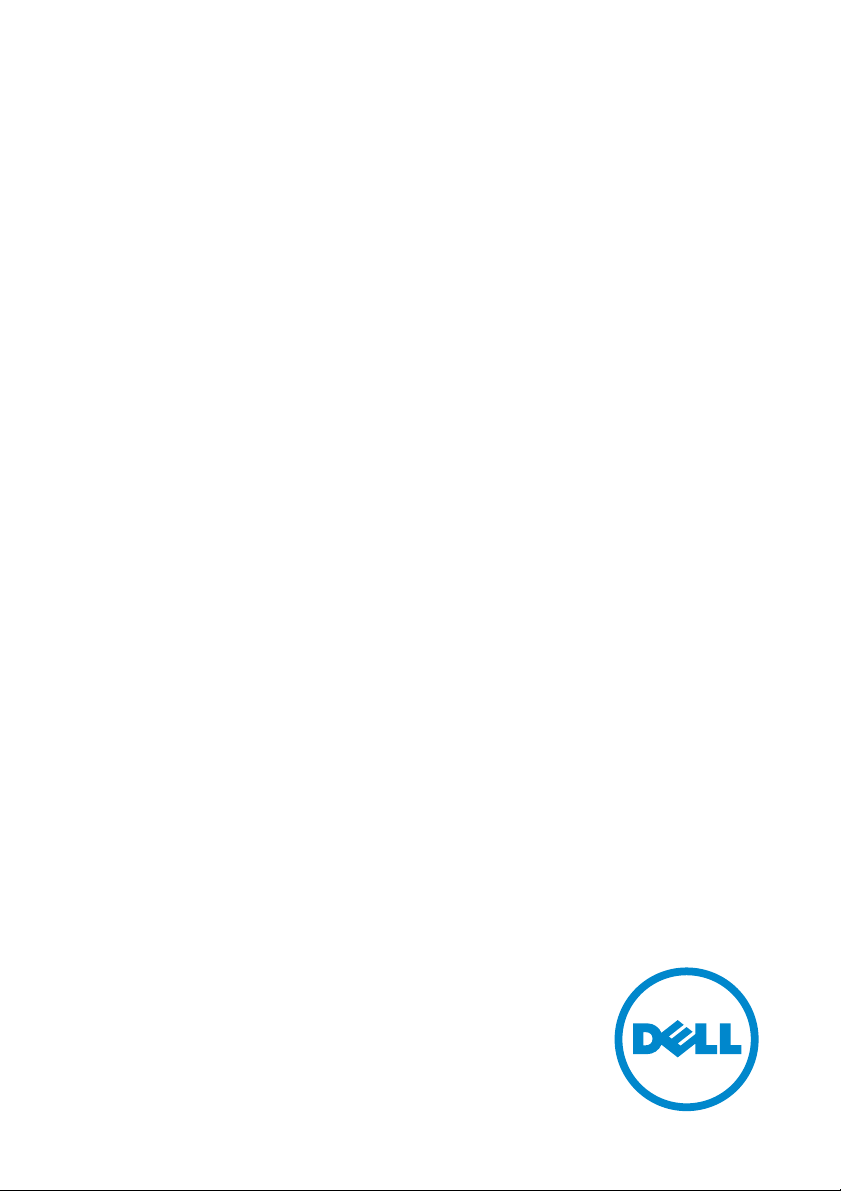
Dell S2417DG Monitörü
Kullanıcı Kılavuzu
Model: S2417DG
Düzenleyici model S2417DGb
Page 2
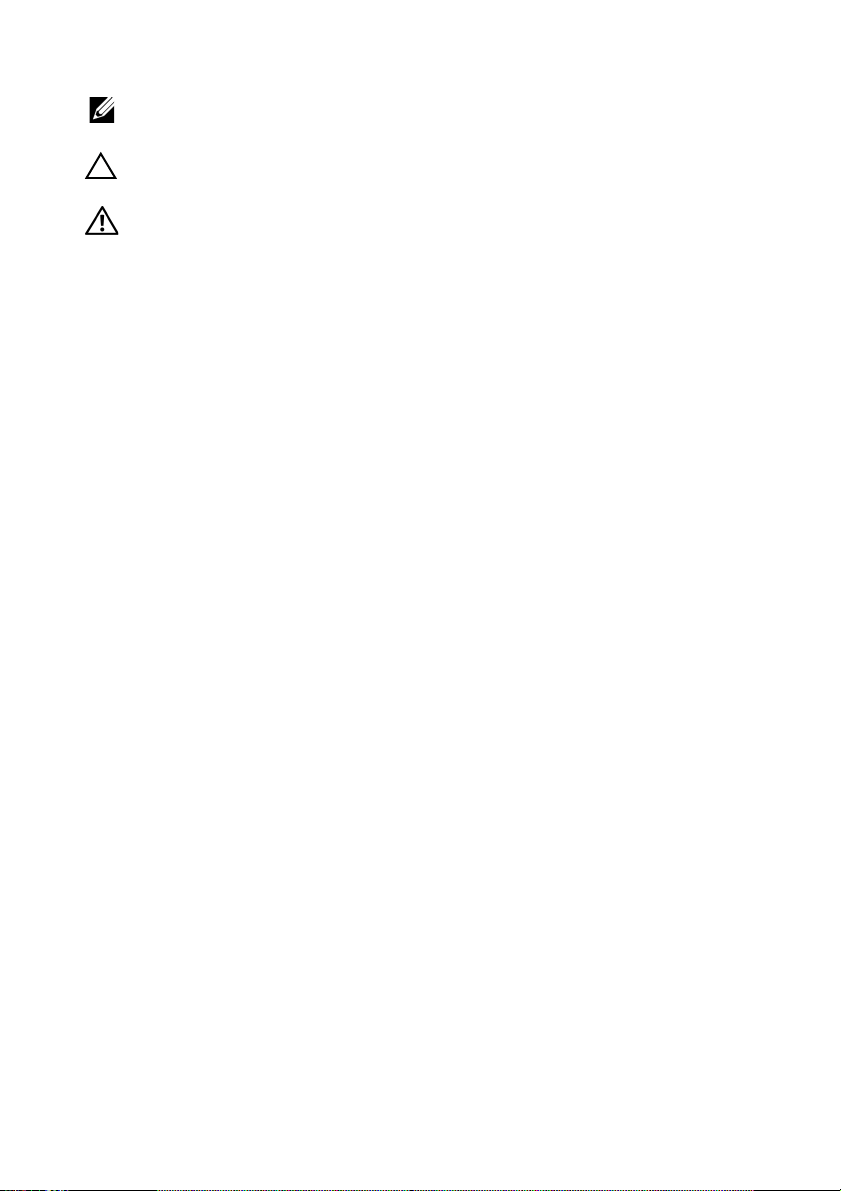
Notlar, dikkat notları ve uyarılar
NOT: NOT, bilgisayarınızı daha iyi kullanmanıza yardımcı olacak önemli
bilgileri göstermektedir.
DİKKAT: DİKKAT, talimatlara uygun hareket edilmediğinde donanımda
zarar ya da veri kaybına neden olabilecek durumları göstermektedir.
UYARI: UYARI, mal zararı, kişisel yaralanma ya da ölümle
sonuçlanabilecek durumları göstermektedir.
____________________
Copyright © 2016 Dell Inc. Tüm hakları saklıdır.
Bu ürün ABD ve uluslarası telif hakkı ve fikir hakları yasalarınca korunmaktadır. Dell™ ve Dell
logosu Dell Inc. firmasının Amerika Birleşik devletleri ve/veya diğer yasamalardaki ticari
markalarıdır. Bu belgede adı geçen diğer tüm markalar ve isimler ilgili şirketlerin ticari markaları
olabilir.
2016 - 07 Değişiklik A00
Page 3
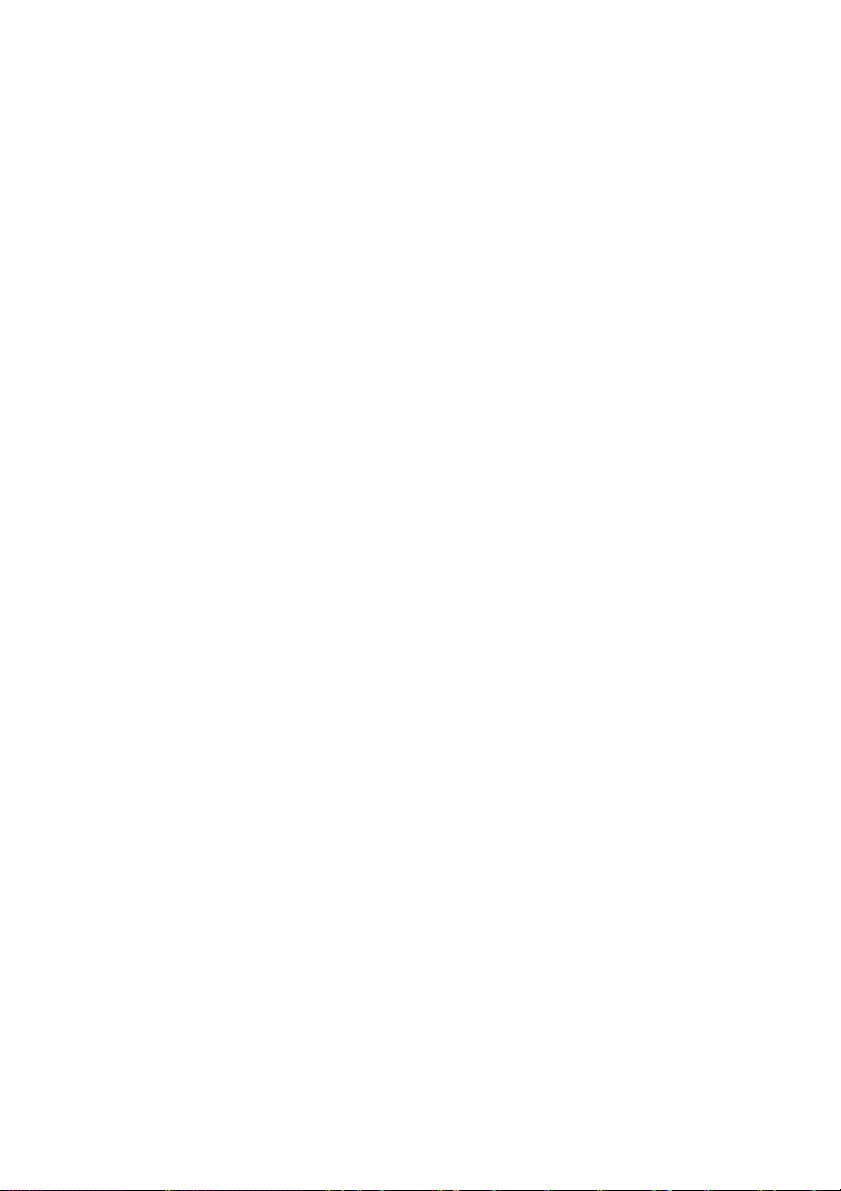
İçindekiler
Monitörünüz Hakkında . . . . . . . . . . . . . . . . . . . . . . . . . . . . . . 5
Paketin İçindekiler. . . . . . . . . . . . . . . . . . . . . . . . . . . . . . . . . . . . . . . . 5
Ürün Özellikleri . . . . . . . . . . . . . . . . . . . . . . . . . . . . . . . . . . . . . . . . . . 6
Parçaları ve Kumandaları Tanıma . . . . . . . . . . . . . . . . . . . . . . . . . . . 7
Monitörün Teknik Özellikleri . . . . . . . . . . . . . . . . . . . . . . . . . . . . . . 11
Tak -Çalıştır Uyumluluğu. . . . . . . . . . . . . . . . . . . . . . . . . . . . . . . . . . 17
Evrensel Seri Yol (USB) Arayüzü. . . . . . . . . . . . . . . . . . . . . . . . . . . 18
LCD Monitör Kalite ve Piksel Politikası. . . . . . . . . . . . . . . . . . . . . . 20
Bakım Kuralları . . . . . . . . . . . . . . . . . . . . . . . . . . . . . . . . . . . . . . . . . 20
Monitörü Kurma . . . . . . . . . . . . . . . . . . . . . . . . . . . . . . . . . . 21
Standın Takılması . . . . . . . . . . . . . . . . . . . . . . . . . . . . . . . . . . . . . . . 21
Monitörün Bağlantılarının Yapılması. . . . . . . . . . . . . . . . . . . . . . . . 23
Kabloların Düzenlenmesi . . . . . . . . . . . . . . . . . . . . . . . . . . . . . . . . . 24
Monitör Standının Çıkartılması . . . . . . . . . . . . . . . . . . . . . . . . . . . . 25
Duvara Montaj (İsteğe Bağlı) . . . . . . . . . . . . . . . . . . . . . . . . . . . . . . 26
Monitörün Kullanılması . . . . . . . . . . . . . . . . . . . . . . . . . . . . 27
Monitörü Açma . . . . . . . . . . . . . . . . . . . . . . . . . . . . . . . . . . . . . . . . . 27
Ön Panelin Kullanılması . . . . . . . . . . . . . . . . . . . . . . . . . . . . . . . . . . 27
İçindekiler | 3
Page 4
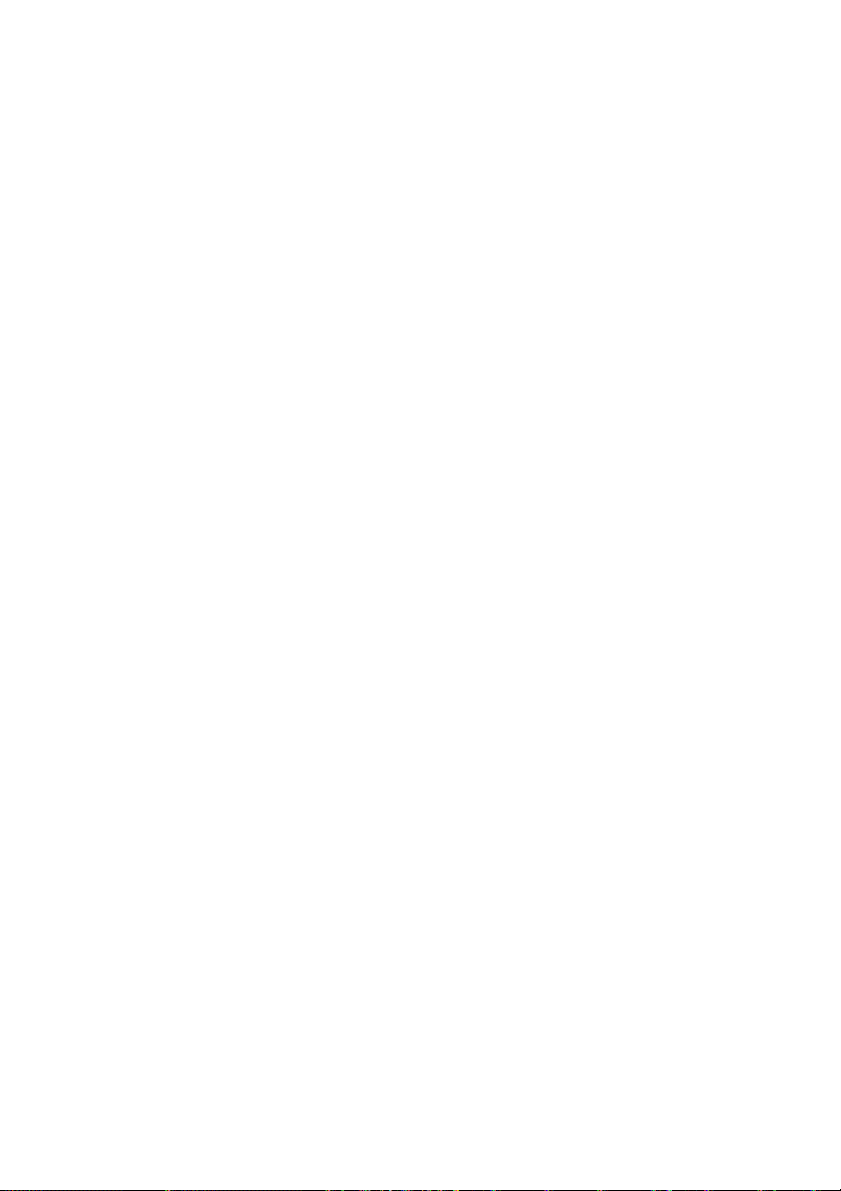
Ekranda Gösterimli (OSD) Menülerin Kullanılması . . . . . . . . . . . . 29
En Yüksek Çözünürlüğün Ayarlanması . . . . . . . . . . . . . . . . . . . . . 36
Eğdirme, Döndürme ve Dikey Uzatmanın Kullanılması. . . . . . . . . 37
Monitörün Döndürülmesi . . . . . . . . . . . . . . . . . . . . . . . . . . . . . . . . . 38
Ekranınızın Döner Ekran Ayarlarının Yapılması . . . . . . . . . . . . . . . 40
Sorun Giderme . . . . . . . . . . . . . . . . . . . . . . . . . . . . . . . . . . . 41
Kendi Kendini Test . . . . . . . . . . . . . . . . . . . . . . . . . . . . . . . . . . . . . . 41
Dahili Arıza Teşhis . . . . . . . . . . . . . . . . . . . . . . . . . . . . . . . . . . . . . . 42
Sık Karşılaşılan Sorunlar . . . . . . . . . . . . . . . . . . . . . . . . . . . . . . . . . 43
Ürüne Özgü Sorunlar . . . . . . . . . . . . . . . . . . . . . . . . . . . . . . . . . . . . 44
Evrensel Seri Yola (USB) Özgü Sorunlar . . . . . . . . . . . . . . . . . . . . 45
Ek . . . . . . . . . . . . . . . . . . . . . . . . . . . . . . . . . . . . . . . . . . . . . . 46
FCC Uyarıları (Yalnızca ABD) ve Diğer Yasal Bilgiler . . . . . . . . . . 46
Dell ile İrtibata Geçme. . . . . . . . . . . . . . . . . . . . . . . . . . . . . . . . . . . . 46
4 | İçindekiler
Page 5
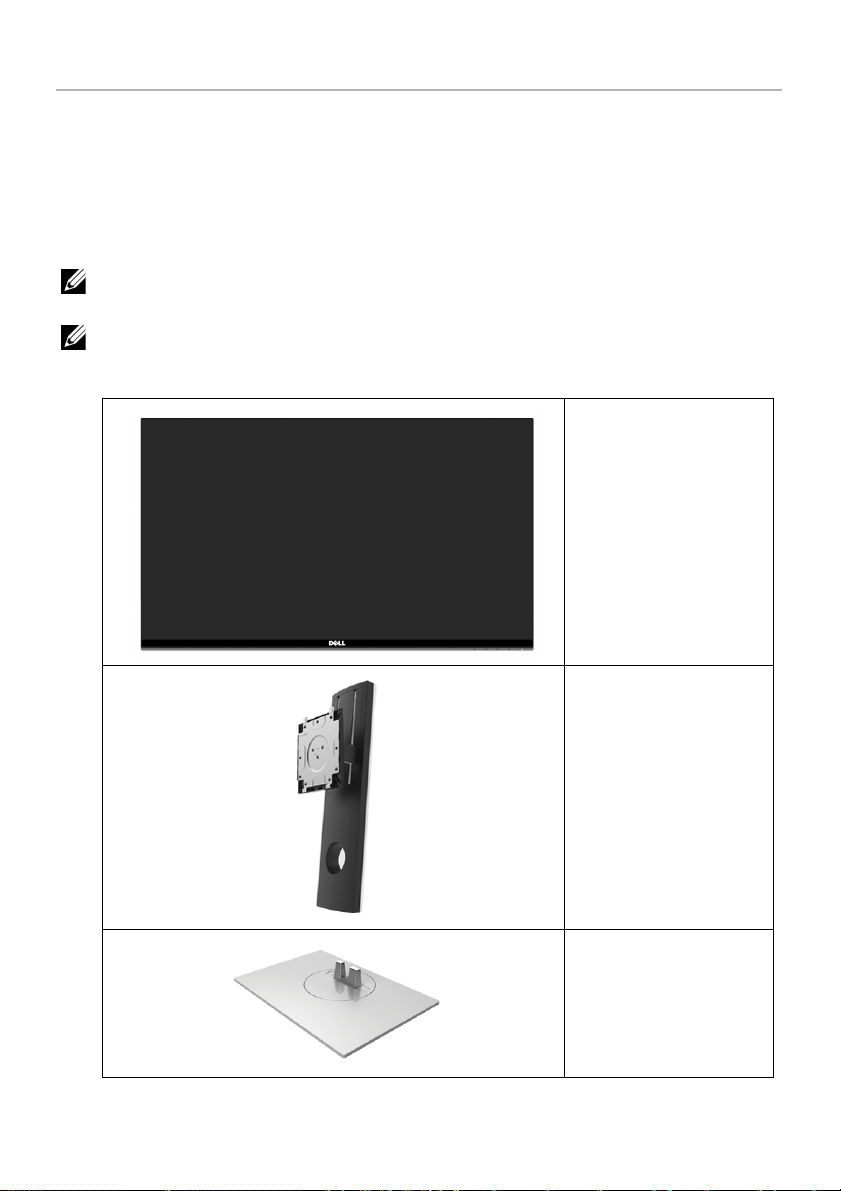
Monitörünüz Hakkında
Paketin İçindekiler
Mönitörünüzle, aşağıda listelenen parçalar birlikte gelmektedir. Tüm parçaları aldığınızdan
emin olun ve eksik bir parça varsa
NOT: Bazı öğeler isteğe bağlı olabilir ve monitörünüzle birlikte gönderilmeyebilir. Bazı
özellikler ve ortamlar, bazı ülkelerde sunulmuyor olabilir.
NOT: Başka bir stand ile kuracaksanız, lütfen kurulum talimatları için ilgili standın
kurulum kılavuzuna bakın.
Dell ile İrtibata Geçme
.
Monitör
Stand Yükselticisi
Stand Tabanı
Monitörünüz Hakkında | 5
Page 6
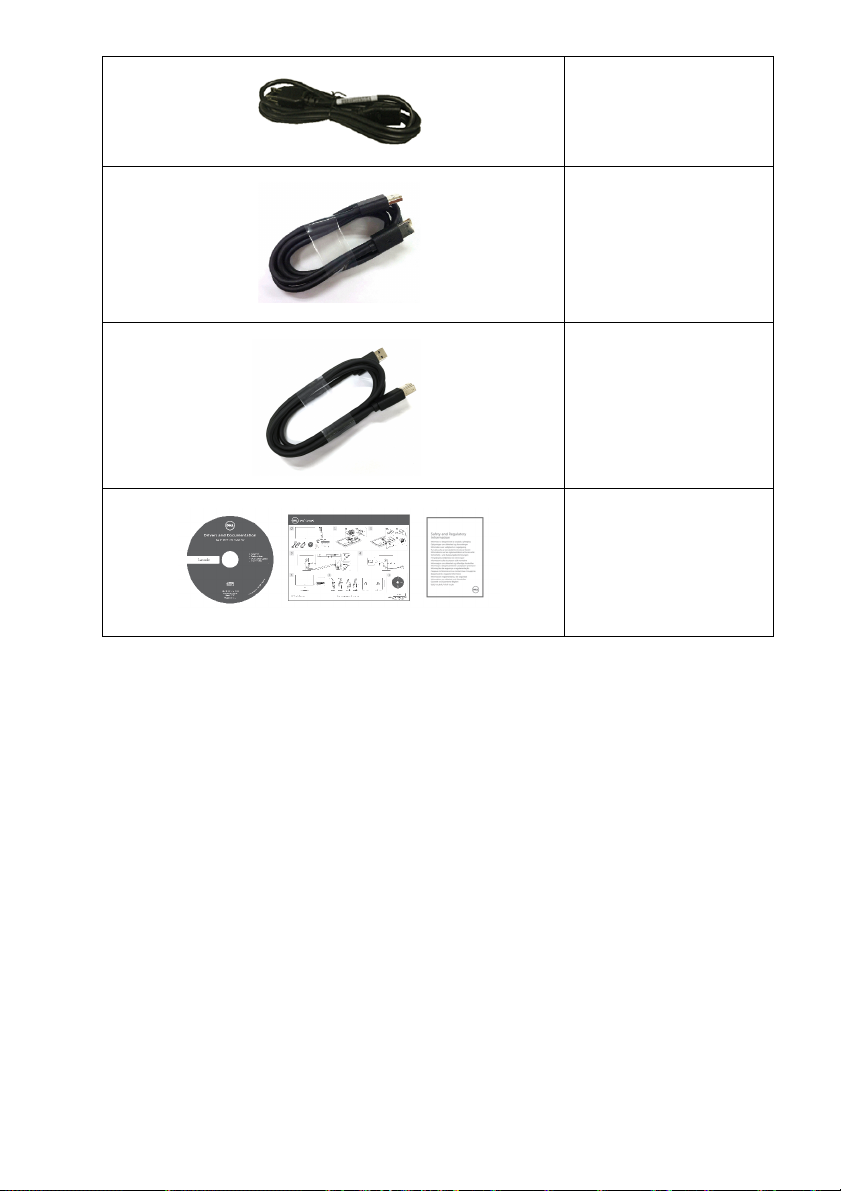
Elektrik Kablosu
(Ülkeye Göre Farklılık
Gösterir)
DP Kablosu
USB 3.0 karşı
yükleme kablosu
(monitör üzerindeki
USB bağlantı
noktalarının
kullanılmasını sağlar)
• Sürücüler ve Belgeler
Ortamı
• Hızlı Başlangıç
Kılavuzu
• Güvenlik, Çevresel
ve Yasal Bilgiler
ya
Ürün Özellikleri
Dell S2417DG düz panel ekran, aktif matrisli, İnce Film Transistörlü (TFT),
Sıvı Kristal Ekrana (LCD) ve LED arka ışığa sahiptir. Monitörün özellikleri arasında şunlar
bulunmaktadır:
• 60,47 cm (23,8 inç) görüntülenebilir alan (çaprazlamasına ölçülür).
Çözünürlük: Tam ekran desteği düşük çözünürlük ile birlikte DisplayPort ve HDMI
üzerinden 2560 x 1440 değerine kadar.
• Nvidia G-Sync-etkin monitör ve 3D Görüntü Hazır Monitörü, 144 Hz son derece
yüksek yenileme hızı (hız aşırtımı ile 165 Hz) ve 1 ms'lik yanıt verme zamanı.
• %72 NTSC renk gamı.
• Eğdirme, Döndürme, Eksen, Yükseklik ayarlama özellikleri.
• Esnek montaj çözümleri için çıkartılabilir stand ve Video Electronics Standards
Association (VESA™) 100 mm montaj delikleri.
• DisplayPort ve HDMI ile dijital bağlanabilirlik.
• 1 USB yükleme portu ve 4 USB indirme portu vardır.
• Sistem tarafından destekleniyorsa Tak ve çalıştır özelliği.
6 | Monitörünüz Hakkında
Page 7
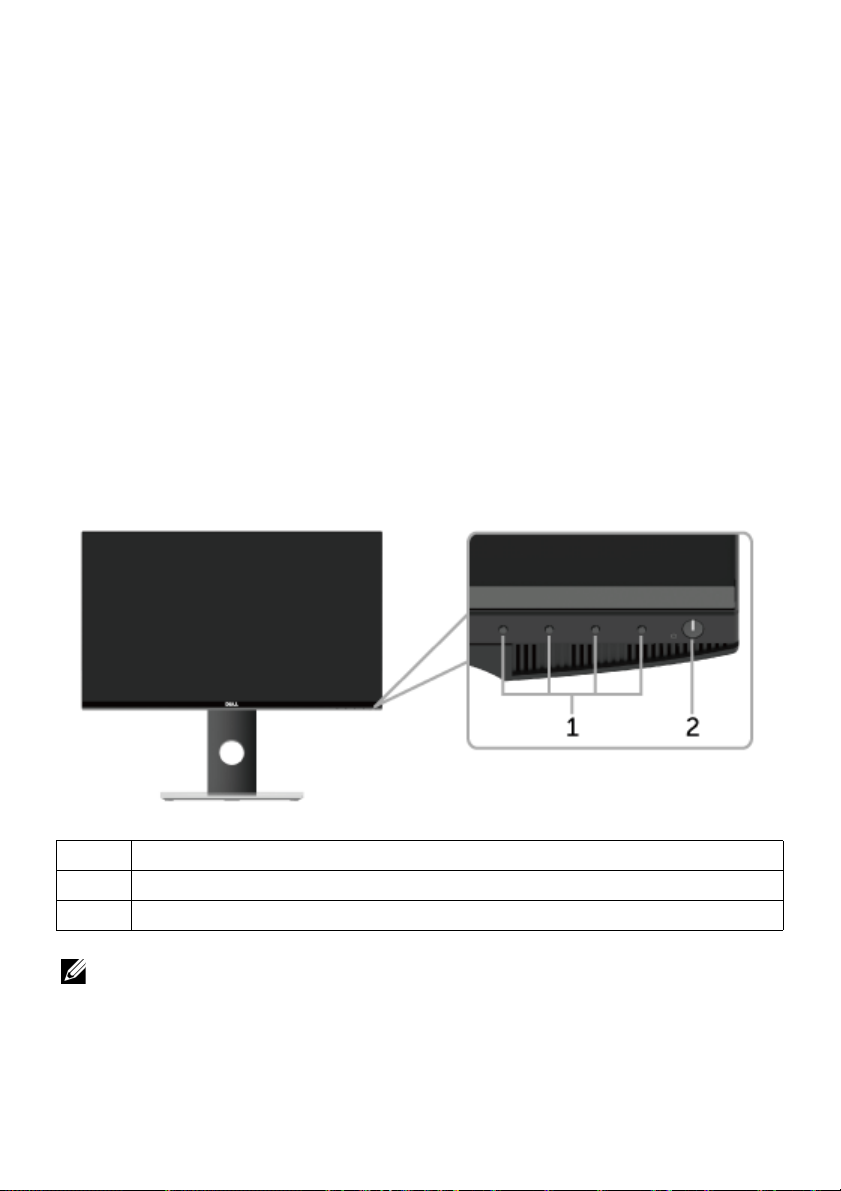
• Kolay ayarlama ve ekran optimizasyonu için Ekranda Gösterimli (OSD) ayarlar.
• Renk modları aynı zamanda farklı oyun modları sunar, bunlara FPS (Birinci Kişi
Nişancı), RTS (Gerçek Zamanlı Strateji) ve RPG (Rol Yapma Oyunu) dahildir.
• Yaz ılım ve belgeler ortamında, Bilgi Dosyası (INF), Görüntü Renk Eşleştirme Dosyası
(ICM) ve ürün belgeleri bulunmaktadır.
• Güvenlik kilidi yuvası.
• Stand kilidi.
• Yal nızca panel için Arseniksiz cam ve Cıvasız panel.
• Uyku modunda 0,5 W bekleme gücü.
• Energy Gauge, gerçek zamanlı olarak monitör tarafından tüketilen enerji seviyesini
göstermektedir.
• Titreşimsiz ekran için analog arka ışığı karartma kontrolü.
Parçaları ve Kumandaları Tanıma
Önden Görünüm
Etiket Açıklama
1 İşlev düğmeleri (Daha fazla bilgi için bkz.
2 Güç Açma/Kapama düğmesi (LED göstergeli)
NOT: Kenar kısmı çevredeki ışığı ve parlak yüzeylerden gelen ışığı rahatsız edici
şekilde yansıtacağından parlak kenarlı ekranlarda kullanıcı ekranı nasıl
yerleştireceğini göz önünde bulundurmalıdır.
Monitörün Kullanılması
Monitörünüz Hakkında | 7
)
Page 8
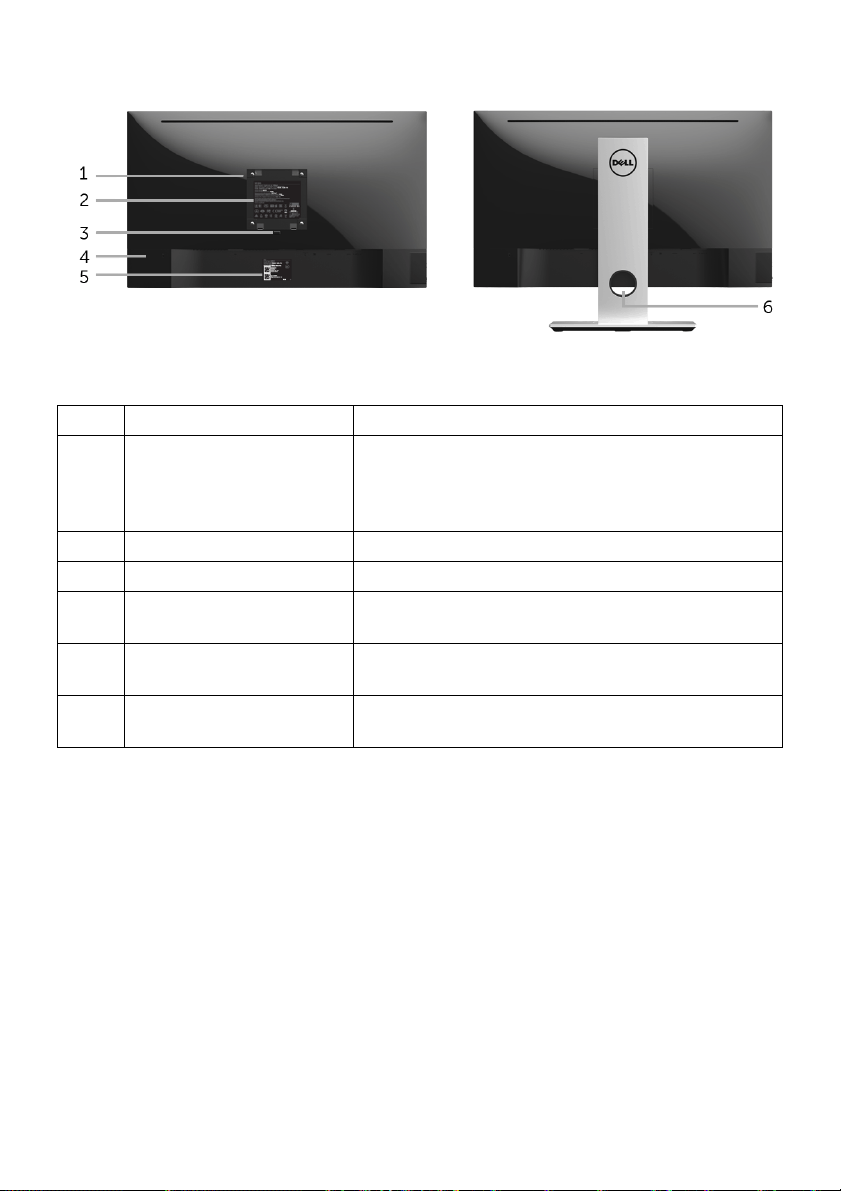
Arkadan Görünüm
Monitör standıyla arkadan görünüm
Etiket Açıklama Kullanım
1 VESA montaj delikleri
(100 mm x 100 mm Arkadan takılan VESA
Kapak)
2 Yasal bildirim etiketi Yasal onayları listeler.
3 Stand açma düğmesi Standı monitörden ayırır.
4 Güvenlik kilidi yuvası Güvenlik kilidi ile monitörü sabitler (güvenlik kilidi
5 Barkod seri numarası
etiketi
6 Kablo yönetimi yuvası Yuvadan geçirerek kabloları düzenlemek için
VESA uyumlu montaj kiti (100 mm x 100 mm)
kullanarak duvara monte edilen monitör.
dahil değildir).
Teknik destek için Dell ile görüşmeniz gerekiyorsa
bu etikete bakın.
kullanılır.
8 | Monitörünüz Hakkında
Page 9
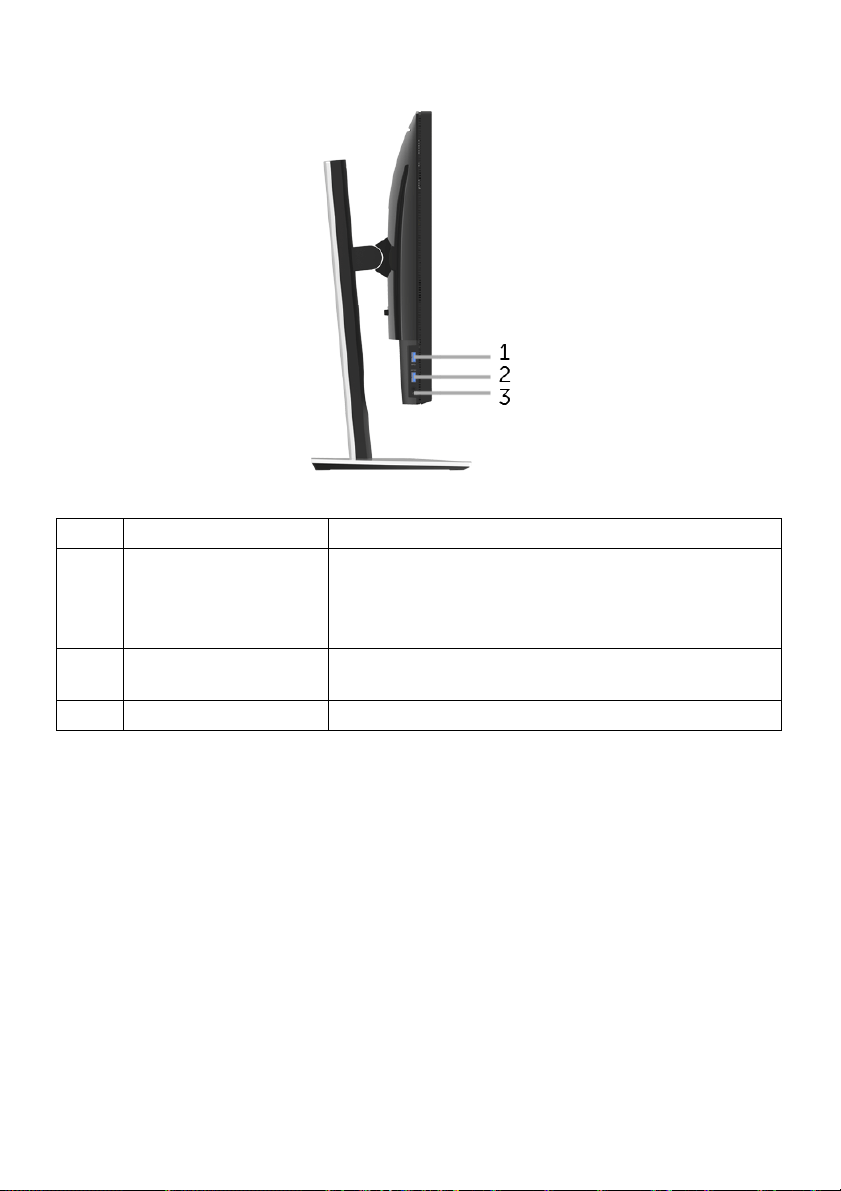
Yandan Görünüm
Etiket Açıklama Kullanım
1 USB 3.0 portu USB aygıtlarınızı bağlayın.
NOT: Bu portu kullanmak için, USB kablosunu
(monitörünüz ile gönderilir) monitörünüzdeki USB
yükleme portundan bilgisayarınıza bağlamalısınız.
2 PowerShare ile
USB 3.0 portu
3 Kulaklık çıkış jakı Kulaklıkları bağlayın.
USB aygıtınızı bağlayın (aynı zamanda hızlı şarjı
destekler).
Monitörünüz Hakkında | 9
Page 10
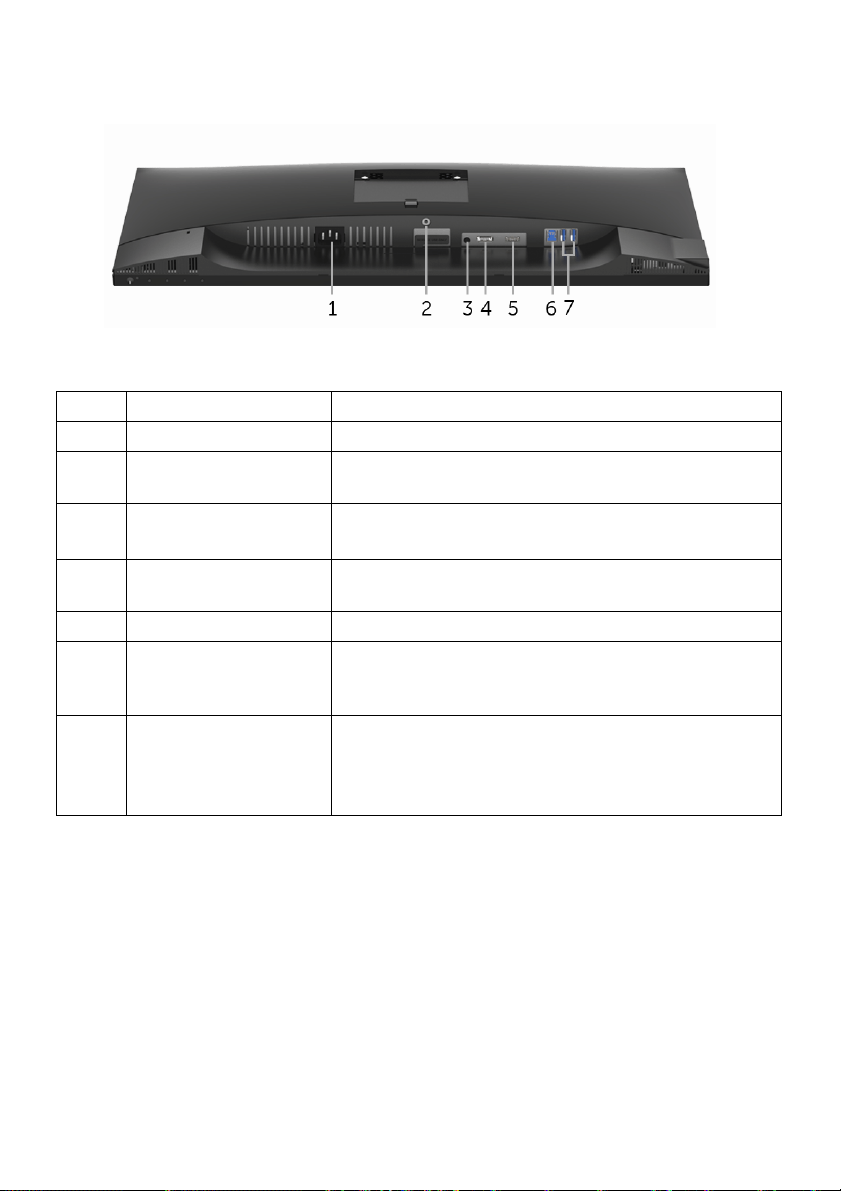
Alttan Görünüm
Monitör standı olmadan alttan görünüm
Etiket Açıklama Kullanım
1 Güç kablosu konektörü Güç kablosunu bağlayın (monitörünüz ile gönderilir).
2 Stand kilidi özelliğiStandı, M3 x 6 mm vidalarla (vidalar ürünle birlikte
verilmemektedir) monitöre kilitleyin.
3 Hat çıkış portu Hoparlörlerinizi bağlayın.
NOT: Bu port kulaklıkları desteklemez.
4 DisplayPort Bilgisayarınızı DP kablosu ile bağlayın (monitörünüz
ile gönderilir).
5 HDMI portu Bilgisayarınızı HDMI kablosu ile bağlayın.
6 USB karşıya yükleme
portu
7 USB 3.0 portları (2) USB aygıtınızı bağlayın.
USB kablosunu (monitörünüz ile gönderilir) bu porta ve
bilgisayarınıza bağlayarak monitörünüzdeki USB
portlarını etkinleştirin.
Bu portu kullanmak için, USB kablosunu
NOT:
(monitörünüz ile gönderilir) monitörünüzdeki USB
yükleme portundan bilgisayarınıza bağlamalısınız.
10 | Monitörünüz Hakkında
Page 11
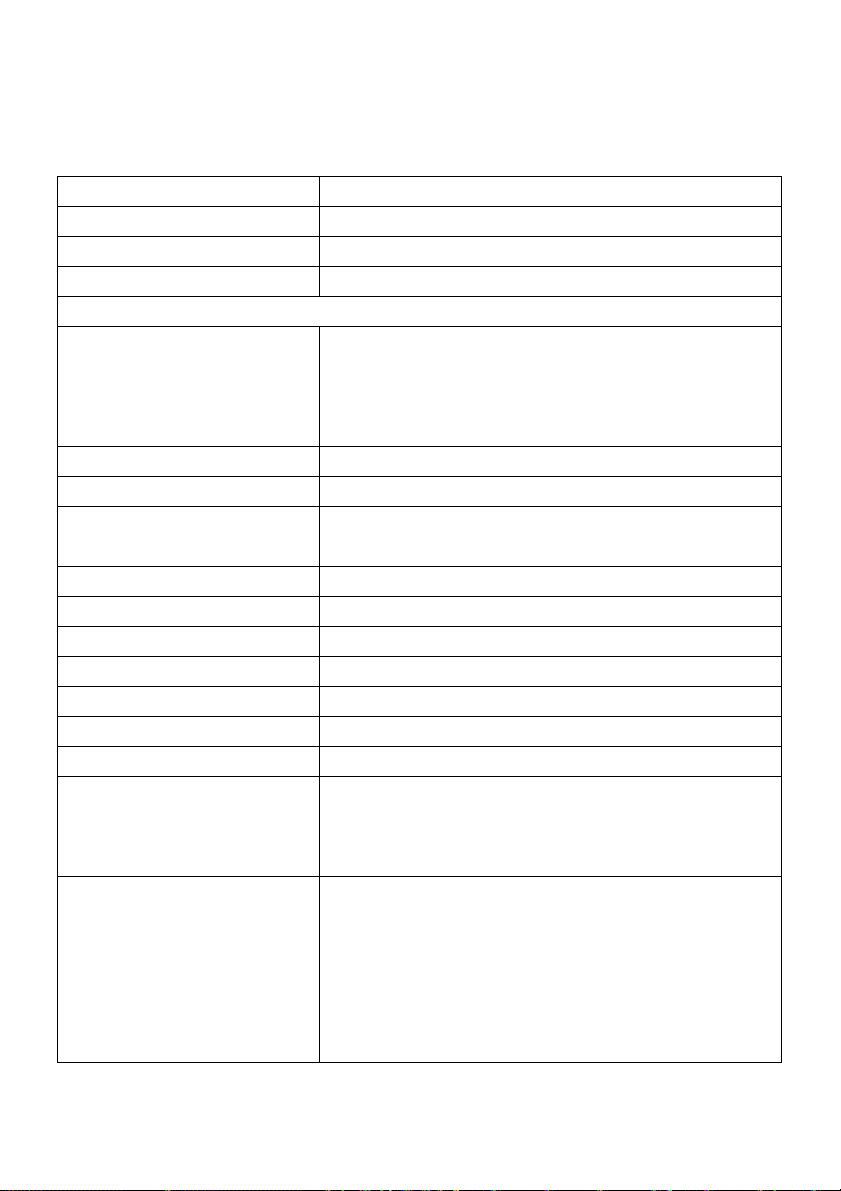
Monitörün Teknik Özellikleri
Düz Panel Teknik Özellikleri
Model S2417DG
Ekran türü Aktif matris - TFT LCD
Panel teknolojisi TN
En-Boy Oranı 16:9
Görüntülenebilir görüntü
Çaprazlama
Yatay, Aktif Alan
Dikey, Aktif Alan
Alan
Piksel aralığı 0,2058 mm x 0,2058 mm
İnç başına piksel (PPI) 123
Görüntüleme açısı 160° (dikey) tipik
Parlaklık 350 cd/m² (tipik)
Kontrast oranı 1000:1 (tipik)
Ekran kaplamasını göster 3H sertlikte Parlamasız
Arka ışık LED yandan ışıtma sistemi
Yan ıt Süresi (tipik) 1 ms griden griye
Renk derinliği 16,7 milyon renk
Renk gamı %72* (CIE1931)
Yerleşik aygıtlar • USB 3.0 süper-hızlı göbek (1 x USB 3.0 karşıya
Bağlanabilirlik • 1 x DP 1.2
604,7 mm (23,8 inç)
526,85 mm (20,74 inç)
296,35 mm (11,67 inç)
2
156131,99 mm
170° (yatay) tipik
yükleme portu ile)
• 4 x USB 3.0 indirme portları (güç şarjını destekleyen
1 portu dahildir)
• 1 x HDMI 1.4
• 1 x USB 3.0 yukarı portu – Alt
• 2 x USB 3.0 portu – Yan
• 2 x USB 3.0 portu – Alt
• 1 x Kulaklık çıkış jakı – Yan
1 x Audio hat çıkış jakı – Alt
•
(242,04 inç2)
Monitörünüz Hakkında | 11
Page 12
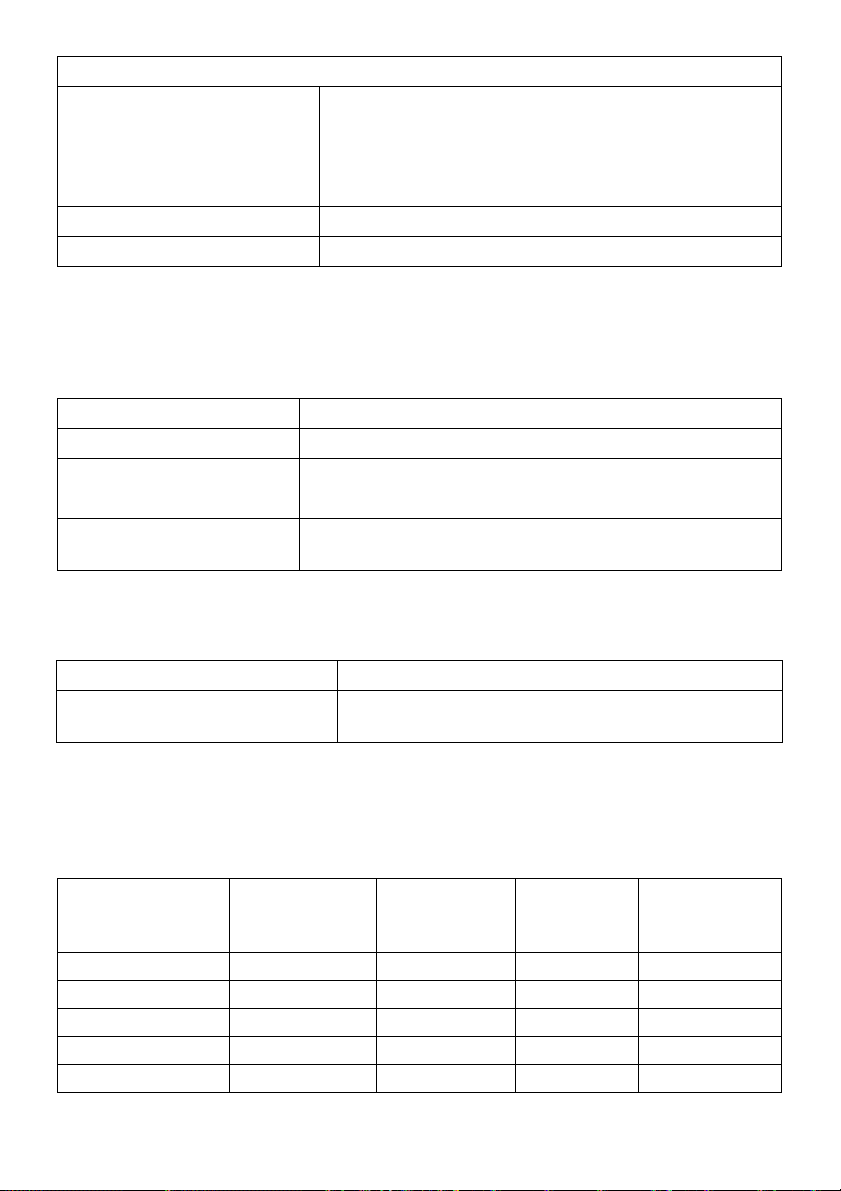
Ayarlanabilirlik
Yüksekliği ayarlanabilen stand
Eğdirme
Döndürme
Mil
Dell Display Manager Uyumlu Hayir
Güvenlik Güvenlik kilidi yuvası (kablo kilidi ayrıca satılır)
* Renk gamı (tipik) CIE1976 (%82) ve CIE1931 (%72) test standartlarını temel almaktadır.
0 ila 130 mm arası
-5° - 21°
-45° - 45°
-90° - 90°
Çözünürlük Teknik Özellikleri
Model S2417DG
Yatay tarama aralığı 30 kHz - 160 kHz (otomatik)
Dikey tarama aralığı 30 Hz - 150 Hz (otomatik)
Hız aşırtmalı 165 Hz
Maksimum ön ayarlı
çözünürlük
2560 X 1440, 165 Hz'de (hız aşırtmalı)
Desteklenen Video Modları
Model S2417DG
Video görüntüleme yetenekleri
(HDMI'den ve DP'den oynatma)
480p, 480i, 576p, 720p, 1080p, 576i, 1080i, 1080p,
QHD
Ön Ayarlı Görüntüleme Modları
HDMI Ekranı Modları
Görüntüleme
Modu
IBM VGA,640 x 480p 31,5 60 25,2 -/-
VESA, 720 x 480p 29,83 60 26,25 +/-
VESA, 720 x 576p 29,55 50 26 +/-
VESA, 800 x 600p 37,88 60 40 +/+
VESA, 1024 x 768p 48,36 60 65 -/-
12 | Monitörünüz Hakkında
Yatay Frekans
(kHz)
Dikey Frekans
(Hz)
Piksel Saati
(MHz)
Polaritesi
(Yatay/Dikey)
Senk.
Page 13
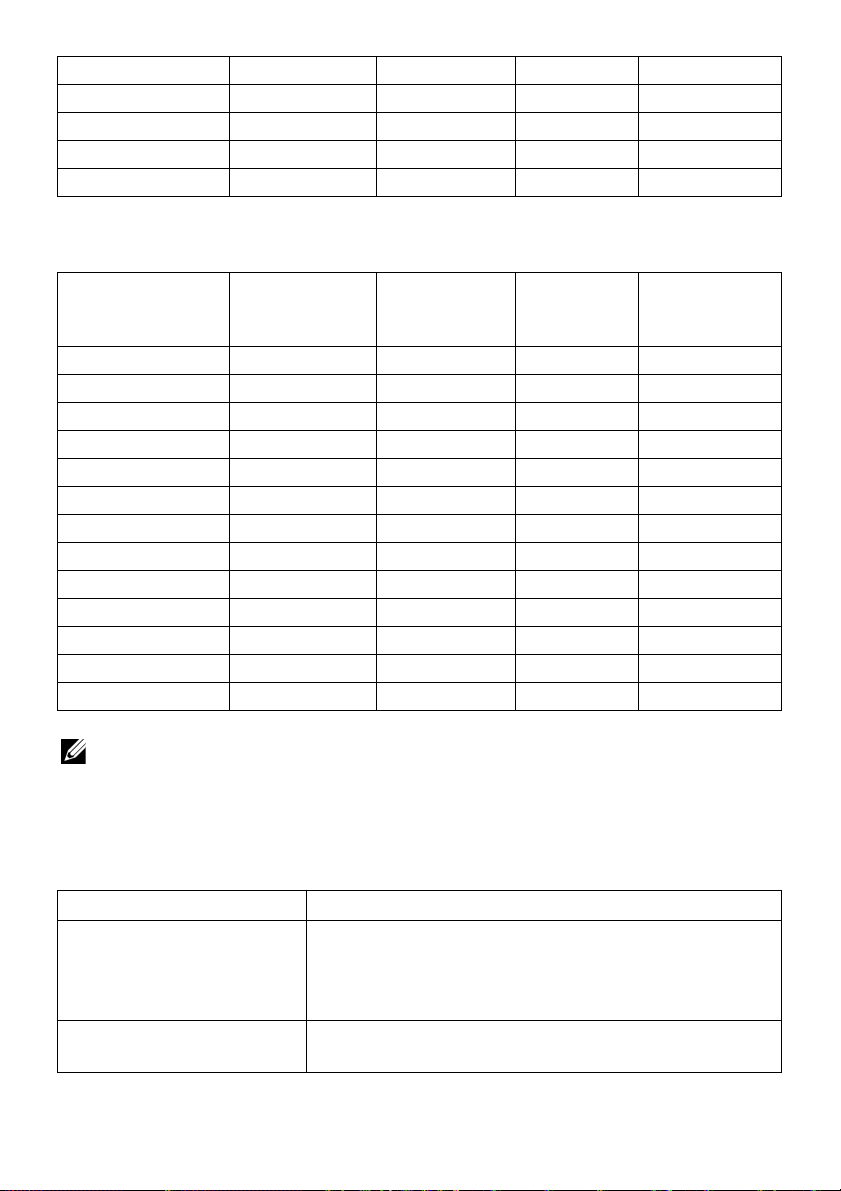
HDTV, 1280 x 720p 37,5 50 74,25 +/+
HDTV, 1280 x 720p 45 60 74,25 +/+
HDTV, 1920 x 1080p 55,6 50 141,5 -/+
HDTV, 1920 x 1080p 67,5 60 148,5 +/+
VESA, 2560 x 1440p 88,8 60 241,5 +/-
DP Ekranı Modları
Görüntüleme
Modu
Yatay Frekans
(kHz)
Dikey Frekans
(Hz)
Piksel Saati
(MHz)
(Yatay/Dikey)
VESA, 640 x 480 31,5 60 25,2 -/-
VESA, 800 x 600 37,88 60 40 +/+
VESA, 1024 x 768 48,36 60 65 -/-
VESA, 2560 x 1440 88,8 60 241,5 +/-
VESA, 2560 x 1440 127,4 85 346,5 +/-
VESA, 2560 x 1440 150,9 100 410,5 +/-
VESA, 2560 x 1440 182,9 120 497,75 +/-
VESA, 2560 x 1440 209,5 144 569,75 +/+
VESA, 2560 x 1440 34,9 24 95 +/-
VESA, 2560 x 1440 232,05 150 612,61 +/-
VESA, 2560 x 1440 240,40 155 634,66 +/-
VESA, 2560 x 1440 240,64 160 635,28 +/+
VESA, 2560 x 1440 240,74 165 635,54 +/+
NOT: Bu monitör NVIDIA G-Sync ve NVIDIA 3D Vision Ready'yi destekler.
Lütfen http://www.geforce.com adresini ziyaret ederek NVIDIA grafik kartlarınızın
G-SYNC özelliğini destekleyip desteklemediğini görün.
Elektrik Teknik Özellikleri
Senk.
Polaritesi
Model S2417DG
Video giriş sinyalleri • HDMI 1.4, her farklı hat için 600 mV, her farklı çift için
100 ohm giriş empedansı
• DisplayPort 1.2, her farklı hat için 600 mV, her farklı çift
için 100 ohm giriş empedansı
Senkronizasyon giriş
sinyalleri
Ayrı yatay ve dikey senkronizasyonlar, polaritesiz TTL
seviyesi, SOG (Yeşilde Kompozit SENKRONİZASYONU)
Monitörünüz Hakkında | 13
Page 14
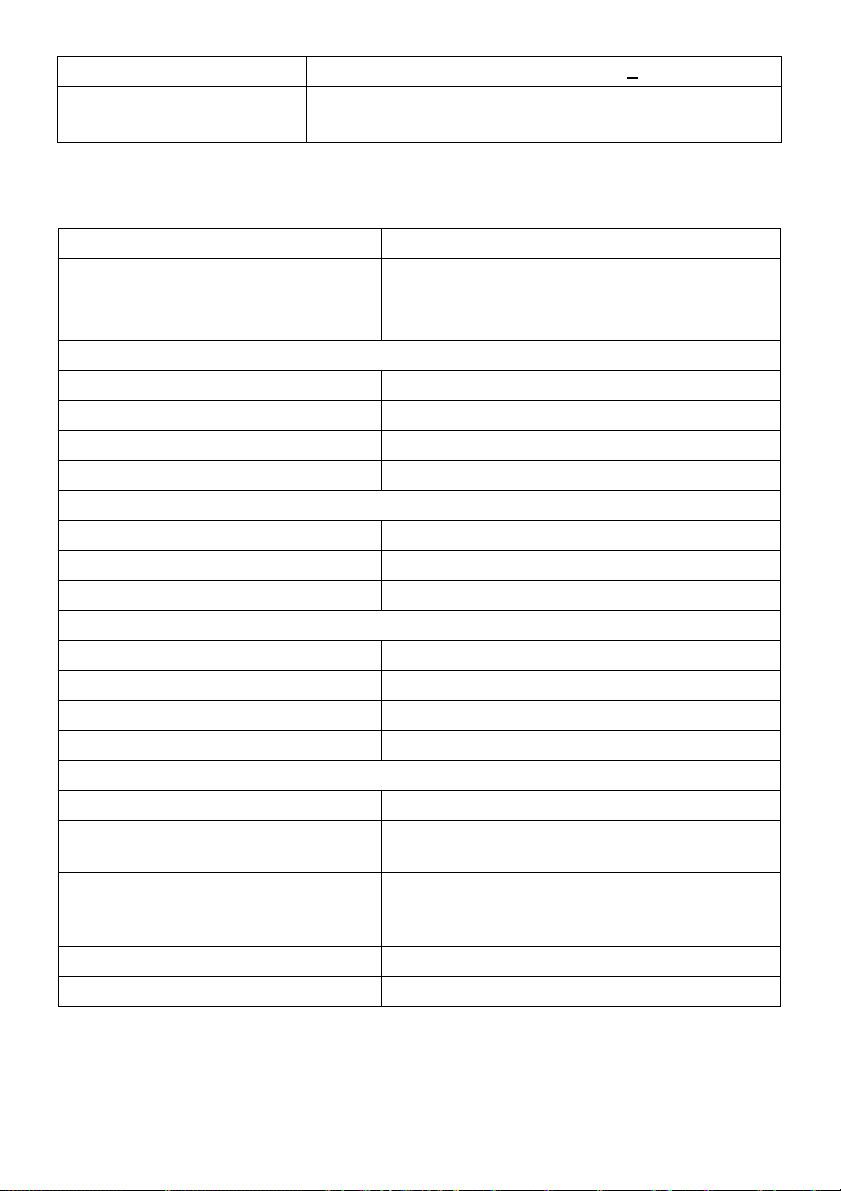
AC giriş voltajı/frekansı/akımı 100 VAC - 240 VAC/50 Hz ya da 60 Hz + 3 Hz/1,5 A (tipik)
Ani akım • 120 V: 30 A (Maks.) 0°C'de (soğuk çalıştırma)
• 220 V: 60 A (Maks.) 0°C'de (soğuk çalıştırma)
Fiziksel Özellikler
Model S2417DG
Sinyal kablosu türü • Dijital: HDMI, 19 pin (kablo dahil değildir)
• Dijital: DisplayPort, 20 pim
• Evrensel Seri Yol: USB, 9 pim
Boyutlar (standlı)
Yükseklik (uzatılmış) 493,9 mm (19,44 inç)
Yükseklik (sıkıştırılmış) 363,9 mm (14,33 inç)
Genişlik 540,4 mm (21,28 inç)
Derinlik 180,0 mm (7,09 inç)
Boyutlar (standsız)
Yükseklik 322,7 mm (12,70 inç)
Genişlik 540,4 mm (21,28 inç)
Derinlik 55,8 mm (2,20 inç)
Stand boyutları
Yükseklik (uzatılmış) 400,8 mm (14,78 inç)
Yükseklik (sıkıştırılmış) 354,4 mm (13,95 inç)
Genişlik 242,6 mm (9,55 inç)
Derinlik 180,0 mm (7,09 inç)
Ağırlık
Ambalajla birlikte ağırlık 8,23 kg (18,11 lb)
Stand tertibatı
ağırlık
Stand tertibatı olmadan ağırlık (Duvara
montaj ya da VESA montajla ilgili
bilgiler için - kablo yoktur)
Stand tertibatının ağırlığı 1,93 kg (4,25 lb)
Ön çerçeve parlaklığı Siyah Çerçeve - 30 parlaklık birimi (maks.)
ve kablolarla birlikte
6,09 kg (13,40 lb)
3,84 kg (8,45 lb)
14 | Monitörünüz Hakkında
Page 15

Çevresel Özellikler
Model S2417DG
Uyum Standartları
• RoHS-uyumu
• Yalnızca panel için Arseniksiz cam ve Cıvasız panel
Sıcaklık
ma 0°C - 40°C (32°F - 104°F)
Çalış
Çalışmıyorken • Saklama: -20°C - 60°C (-4°F - 140°F)
• Nakliye: -20°C - 60°C (-4°F - 140°F)
Nem
Çalışma %10 - %80 (yoğunlaşmayan)
Çalışmıyorken • Saklama: %5 - %90 (yoğunlaşmayan)
• Nakliye: %5 - %90 (yoğunlaşmayan)
Rakım
Çalışma 5000 m (16404 ft) (maksimum)
Çalışmıyorken 12192 m (40000 ft) (maksimum)
Isı yayma • 249,1 BTU/saat (maksimum)
• 112,6 BTU/saat (tipik)
Güç Yönetimi Modları
Eğer bilgisayarınızda VESA'nın DPM™ uyumlu bir ekran kartı takılıysa ya da bir yazılım
yüklüyse, monitör kullanılmadığında güç tüketimini otomatik olarak azaltır. Buna Güç
Tasarrufu Modu* adı verilir. Eğer bilgisayar tarafından klavye, fare ya da diğer bir giriş
aygıtından bir giriş algılanırsa, monitörünüz otomatik olarak çalışmayı devam ettirir.
Aşağıdaki tabloda, bu otomatik güç tasarrufu özelliğinin güç tüketimi ve sinyal sistemi
gösterilmektedir.
VESA
Modları
Normal
çalışma
Etkin kapalı
mod
Kapalı - - - Kapalı 0,3 W'tan az
* KAPALI modda sıfır güç tüketimi, yalnızca ana elektrik kablosunun monitörden
çıkartılmasıyla elde edilebilir.
Yatay
Senk.
Etkin Etkin Etkin Beyaz 73 W (maksimum) **
Etkin değil Etkin değil Kararmış Beyaz
Dikey
Senk.
Videolar Güç Göstergesi Güç Tüketimi
33 W (tipik)
0,5 W'tan az
(yanıp sönüyor)
Monitörünüz Hakkında | 15
Page 16

** Maks. parlaklık ve USB etkinken maksimum güç tüketimi.
Pim Atamaları
DisplayPort Konektörü
Pim
Bağlı Sinyal Kablosunun
Numarası
1 ML0(p)
2GND
3 ML0(n)
4 ML1(p)
5GND
6 ML1(n)
7 ML2(p)
8GND
9 ML2(n)
10 ML3(p)
11 GN D
12 ML3(n)
13 GND
14 GND
15 AUX(p)
16 GND
17 AUX(n)
18 GND
19 Re-PWR
20 +3,3 V DP_PWR
20 Pimli Tarafı
16 | Monitörünüz Hakkında
Page 17

HDMI Konektörü
Pim
Numarası
1 TMDS VERİ 2+
2 TMDS VERİ 2 KORUMA
3 TMDS VERİ 2-
4 TMDS VERİ 1+
5 TMDS VERİ 1 KORUMA
6 TMDS VERİ 1-
7 TMDS VERİ 0+
8 TMDS VERİ 0 KORUMA
9 TMDS VERİ 0-
10 TMDS SAAT+
11 TMDS SAAT KORUMA
12 TMDS SAAT-
13 CEC
14 Ayrılmış (Aygıtta N.C.)
15 DDC SAAT (SCL)
16 DDC VERİ (SDA)
17 DDC/CEC Toprak
18 +5 V GÜÇ
19 HOT PLUG ALGILAMA
Bağlı Sinyal Kablosunun
19 Pimli Tarafı
Tak-Çalıştır Uyumluluğu
Monitörü, herhangi bir Tak ve Çalıştır uyumlu sisteme takabilirsiniz. Monitör, bilgisayar
sistemine otomatik olarak Display Data Channel (DDC) protokollerini kullanarak Extended
Display Identification Data (EDID) sunarak, sistemin kendini yapılandırmasını ve monitör
ayarlarını en iyi değerlere getirmesini sağlar. Çoğu monitör otomatik olarak kurulur;
isterseniz farklı ayarlar seçebilirsiniz. Monitör ayarlarını değiştirmekle ilgili daha fazla bilgi
Monitörün Kullanılması
için
konusuna bakın.
Monitörünüz Hakkında | 17
Page 18

Evrensel Seri Yol (USB) Arayüzü
Bu bölümde, monitörünüzün üzerinde bulunan USB bağlantı noktaları hakkında bilgiler
bulunur.
NOT: Bu monitör Süper Hızlı USB 3.0 uyumludur.
Transfer Hızı Veri Hızı Güç Tüketimi*
Süper Hızlı 5 Gbps 4,5 W (Maks., her bağlantı
noktası için)
Yüksek hız 480 Mbps 4,5 W (Maks., her bağlantı
noktası için)
Tam hız 12 Mbps 4,5 W (Maks., her bağlantı
noktası için)
* 2 A'ya kadar USB indirme bağlantı noktası ( ışıklandırma ikonlu bağlantı noktası
için) BC1.2 uyum aygıtları veya normal USB aygıtları ile.
USB Karşıya Yükleme Konektörü
Pim Numarası Konektörün 9 Pimli Tarafı
1VCC
2D-
3D+
4GND
5 SSTX-
6 SSTX+
7GND
8 SSRX-
9 SSRX+
18 | Monitörünüz Hakkında
Page 19

USB İndirme Konektörü
Pim Numarası Konektörün 9 Pimli Tarafı
1VCC
2D-
3D+
4GND
5 SSRX-
6 SSRX+
7GND
8 SSTX-
9 SSTX+
USB Bağlantı Noktaları
• 1 karşıya yükleme - alt
• 2 indirme - alt
• 2 indirme - yan
• Güç Şarj Etme Portu- port ile ışıklı simge; eğer aygıt BC1.2 uyumlu ise, hızlı
akım şarj etme kapasitesini destekler.
NOT: USB 3.0 işlevi, USB 3.0 özellikli bir bilgisayar gerektirmektedir.
NOT: Monitörün USB arayüzü, yalnızca monitör Açıksa ya da güç tasarrufu
modundaysa çalışır. Monitörü kapatırsanız ve daha sonra tekrar açarsanız, bağlı
cihazların normal işlevlerine geri dönmesi birkaç saniye sürebilir.
Monitörünüz Hakkında | 19
Page 20

LCD Monitör Kalite ve Piksel Politikası
LCD Monitörü üretim işlemi sırasında, bir ya da daha fazla pikselin zor fark edilen şekilde
değişmez duruma gelmesi normaldir. Bu durum ekranın kalitesini ya da kullanılabilirliğini
etkilemez. Dell'in Monitör Kalitesi ve Piksel Politikası hakkında daha fazla bilgi almak için
Dell Destek sitesine bakın: http://www.dell.com/support/monitors.
Bakım Kuralları
Monitörünüzün Temizlenmesi
DİKKAT: Monitörünüzü temizlemeden önce
bunları uygulayın.
UYARI: Monitörü temizlemeden önce, monitörün güç kablosunu elektrik
prizinden çıkartın.
En iyi uygulama için paketi açarken, temizlik yaparken ya da monitörünüzü taşırken
aşağıdaki listede verilen talimatları uygulayın:
• Antistatik ekranınızı temizlemek için yumuşak, temiz bir bezi suyla hafifçe ıslatın.
Mümkünse, özel bir ekran temizleme bezi ya da antistatik kaplama için uygun
solüsyon kullanın. Benzen, tiner, amonyak, aşındırıcı temizleyiciler ya da basınçlı
hava kullanmayın.
• Monitörü temizlemek için hafifçe nemlendirilmiş, ılık bir bez kullanın. Bazı
deterjanlar monitörün üzerinde donuk bir film bıraktıklarından deterjan
kullanmayın.
• Monitörünüzün paketini açtığınızda beyaz toz olduğunu fark ederseniz, bir bezle
silin.
Koyu renkli monitörler çizilebileceğinden ve açık renkli monitörlere göre beyaz
•
çizik izlerini daha fazla göstereceğinden monitörünüzü tutarken dikkatli olun.
• Monitörünüzün en iyi görüntü kalitesini koruması için dinamik olarak değişen bir
ekran koruyucu kullanın ve kullanmadığınızda monitörünüzü kapatın.
Güvenlik Talimatları
'nı okuyun ve
20 | Monitörünüz Hakkında
Page 21

Monitörü Kurma
Standın Takılması
NOT: Monitör fabrikadan gönderildiğinde stand takılı değildir.
NOT: Bu işlemler, standlı monitörler için geçerlidir. Başka bir stand alındığında
kurulum talimatları için lütfen ilgili standın kurulum kılavuzuna bakın.
Monitör standını takmak için:
1 Kapağı çıkarın ve monitörü üzerine yerleştirin.
2 Standın üst kısmındaki iki tırnağı, monitörün arkasındaki girintiye yerleştirin.
3 Yerine oturana kadar standa basın.
4 Stand tabanını üçgen işaretinden tutun, , yukarı bakar. Ardından, stand
tabanındaki çıkıntı kısımları stand üzerindeki ilgili yuvalar ile hizalayın.
Monitörü Kurma | 21
Page 22

5 Stand tabanı bloklarını stand yuvasına tam olarak yerleştirin.
6 Vida tutma yerinden kaldırın ve vidayı saat yönünde çevirin.
7 Vidayı tam olarak sıkıştırdıktan sonra, vida tutma kısmını yuvasında düz şekilde tutun.
22 | Monitörü Kurma
Page 23

Monitörün Bağlantılarının Yapılması
UYARI: Bu bölümdeki işlemlerden herhangi birine başlamadan önce
Tali mat ları
NOT: Bunları bağlamadan önce kabloları kablo yönetim yuvasından yönlendirin.
NOT: Tüm kabloları aynı anda bilgisayarınıza takmayın.
Monitörünüzü bilgisayara bağlamak için:
1 Bilgisayarınızı kapatın ve güç kablosunu çıkartın.
2 DP veya HDMI kablosunu monitörünüzden bilgisayarınıza takın.
'nı uygulayın.
DisplayPort (DP - DP) kablosunu bağlama
Güvenlik
HDMI kablosunu bağlama (isteğe bağlı)
NOT: Kullanılan grafikler temsili olarak verilmektedir. Bilgisayarın görüntüsü farkı
olabilir.
Monitörü Kurma | 23
Page 24

USB 3.0 kablosunu bağlama
DP/HDMI kablosunu bağlama işlemini tamamladığınızda, aşağıdaki talimatları uygulayarak
USB 3.0 kablosunu bilgisayarınıza takın ve monitörünüzün kurulumunu tamamlayın:
1 Karşıya yükleme USB 3.0 bağlantı noktasını (kablo birlikte verilmektedir),
bilgisayarınızdaki uygun bir USB 3.0 bağlantı noktasına bağlayın. (Ayrıntılar için
Görünüm
2 Monitördeki aşağı yönlü USB 3.0 portlarını USB 3.0 çevrebirimlerine bağlayın.
3 Bilgisayarınızın ve monitörün elektrik kablolarını yakındaki bir prize takın.
4 Monitörü ve bilgisayarı açın.
Eğer monitörünüzde görüntü varsa kurulum tamamlanmış demektir. Eğer herhangi bir
görüntü yoksa
5 Kabloları düzenlemek için monitör standındaki kablo yuvasını kullanın.
bakın.)
Evrensel Seri Yola (USB) Özgü Sorunlar
konusuna bakın.
Alttan
Kabloların Düzenlenmesi
Tüm gerekli kabloları monitörünüze ve bilgisayarınıza taktıktan sonra (kabloların
bağlanması hakkında bilgi için
yukarıda gösterildiği gibi tüm kabloları düzenleyin.
24 | Monitörü Kurma
Monitörün Bağlantılarının Yapılması
konusuna bakın)
Page 25

Monitör Standının Çıkartılması
NOT: Standı çıkartırken LCD ekranın çizilmesini önlemek için monitörün yumuşak,
temiz bir yüzeye yerleştirildiğinden emin olun.
NOT: Bu işlemler, standlı monitörler için geçerlidir. Başka bir stand alındığında
kurulum talimatları için lütfen ilgili standın kurulum kılavuzuna bakın.
Standı çıkartmak için:
1 Monitörü yumuşak bir bez ya da minderin üzerine yerleştirmeyin.
2 Stand açma düğmesine basın ve basılı tutun.
3 Standı monitörden kaldırın ve ayırın.
Monitörü Kurma | 25
Page 26

Duvara Montaj (İsteğe Bağlı)
(Ekran boyutları: M4 x 10 mm).
VESA uyumlu duvara montaj kitiyle birlikte gelen talimatlara bakın.
1 Monitör panelini, düz, dengeli bir masa üzerine koyduğunuz yumuşak bir bez ya da
minder üzerine yerleştirin.
2 Standı çıkartın.
3 Plastik kapağı yerinde tutan dört vidayı çıkartmak için Phillips yıldız tornavida kullanın.
4 Duvara montaj kitinin montaj braketini monitöre takın.
5 Duvara montaj kitiyle birlikte gelen talimatları uygulayarak monitörü takın.
NOT: Yalnızca 3,84 kg en düşük ağırlık/yük taşıma kapasitesine sahip UL listeli
duvara montaj braketi ile birlikte kullanılabilir.
26 | Monitörü Kurma
Page 27

Monitörün Kullanılması
Monitörü Açma
Monitörü açmak için düğmesine basın.
Ön Panelin Kullanılması
Gösterilen görüntü özelliklerini ayarlamak için monitörün ön tarafındaki düğmelerin kullanın.
Kontrolleri ayarlamak için bu düğmeleri kullandıkça, OSD'de özelliklerin değişen sayısal
değerleri gösterilir.
Aşağıdaki tabloda ön panel düğmeleri açıklanmaktadır:
Ön Panel Düğmesi Açıklama
1
Kısayol Tuşu/
Preset Modes
(Ön Tanımlı Modlar)
Önceden ayarlanmış renk modları listesinden seçmek için bu
düğmeyi kullanın.
NOT: 3D modunda veya ULMB modunda iken işlev devre dışı
kalır.
Monitörün Kullanılması | 27
Page 28

2
Ses düzeyini ayarlamak için düğmeleri kullanın. En düşük
değer 0 (-) şeklindedir. Maksimum: 100 (+).
Kısayol Tuşu/Volume
(Ses Seviyesi)
3
Menü
4
Ekranda Gösterimli (OSD) menüyü açmak için Menü
düğmesini kullanın ve OSD menüsünü seçin. Menü Sistemine
Erişim konusuna bakın.
Ana menüye geri dönmek ya da OSD ana menüsünden çıkmak
için bu düğmeyi kullanın.
Çıkış
5
Güç
Monitörü açmak ya da kapatmak için Güç düğmesini kullanın.
Beyaz ışık, monitörün açık ve tam işlevsel olduğunu gösterir.
Beyaz yanıp sönen ışık, güç tasarruf modunu gösterir.
(güç lambası
göstergeli)
Ön Panel Düğmesi
Görüntü ayarlarını düzenlemek için monitörün ön tarafındaki düğmeleri kullanın.
Ön Panel Düğmesi Açıklama
1
OSD menüsündeki öğeleri ayarlamak için (aralığı artırma) Yukarı
düğmesini kullanın.
Yukarı
2
OSD menüsündeki öğeleri ayarlamak için (aralığı azaltma) Aşağı
düğmesini kullanın.
Aşağı
3
Seçiminizi onaylamak için Seç düğmesine basın.
Seç
4
Bir önceki menüye dönmek için Geri düğmesini kullanın.
Geri
28 | Monitörün Kullanılması
Page 29

Ekranda Gösterimli (OSD) Menülerin Kullanılması
Menü Sistemine Erişim
NOT: Ayarları değiştirir ve daha sonra başka bir menüye geçer ya da OSD
menüsünden çıkarsanız, monitör değişiklikleri otomatik olarak kaydeder. Ayarları
değiştirdikten sonra OSD menüsünün kapanmasını beklediğinizde de değişiklikler
kaydedilir.
1 OSD menüsünü başlatmak ve ana menüyü görüntülemek için düğmesine
basın.
Dijital (DP) girişi için Ana Menü
2 Ayar seçenekleri arasında gezinmek için ve düğmelerini kullanın. Bir
simgeden diğerine geçerken, seçenek adı vurgulanır. Monitörde kullanılabilecek tüm
seçeneklerin tam listesi için aşağıdaki tabloya bakın.
3 Vurgulanan seçeneği etkinleştirmek için bir kez düğmesine bir kez basın.
4 İstenen parametreyi seçmek için ve düğmesine basın.
5 Kaydırma çubuğuna girmek için düğmesine dokunun ve daha sonra
değişikliklerinizi yapmak için menüdeki göstergelere göre ve düğmelerini
kullanın.
6 Ana menüye geri dönmek için düğmesini seçin.
Monitörün Kullanılması | 29
Page 30

Simge Menü ve Alt
Menüler
Brightness/
Contrast
(Parlaklık/
Kontrast)
Açıklama
Brightness/Contrast (Parlaklık/Kontrast) ayarını etkinleştirmek için bu
menüyü kullanın.
Brightness
(Parlaklık)
Contrast
(Kontrast)
Input Source
(Giriş
Kaynağı)
Brightness (Parlaklık), arka ışığın aydınlatmasını ayarlar.
Parlaklığı artırmak için düğmesine ve parlaklığı azaltmak için
düğmesine basın (min 0 ~ maks. 100).
Önce Brightness (Parlaklık)'ı ayarlayın. Daha sonra başka ayarlama
gerekiyorsa Contrast (Kontrast)'ı ayarlayın.
Kontrastı artırmak için düğmesine ve kontrastı azaltmak için
düğmesine basın (min 0 ~ maks. 100).
Contrast (Kontrast) işlevi, monitör ekranındaki koyu alanla açık alan
arasındaki farkı ayarlar.
Monitörünüze bağlı olabilecek farklı video sinyalleri arasında seçim
yapmak için Input Source (Giriş Kaynağı) menüsünü kullanın.
30 | Monitörün Kullanılması
Page 31

HDMI
DP
Color (Renk)
Preset Modes
(Ön Tanımlı
Modlar)
Reset Color
(Renk
Sıfırlama)
HDMI konektörünü kullanırken HDMI girişini seçin. HDMI giriş kaynağını
seçmek için düğmesine basın.
DisplayPort (DP) konektörünü kullanırken DP girişini seçin. DisplayPort
giriş kaynağını seçmek için düğmesine basın.
Color'u (Renk) renk ayar modunu ayarlamak için kullanabilirsiniz.
NOT: 3D modunda veya ULMB modunda iken işlev devre dışı kalır.
Preset Modes (Ön Tanımlı Modlar) öğesini seçerek, listeden Standard
(Standart), FPS Game (FPS Oyunu), RTS Game (RTS Oyunu), RPG
Game (RPG Oyunu), Warm (Ilık), Cool (Serin) veya Custom Color
(Özel Renk) öğesini seçebilirsiniz.
• Standard (Standart): Monitörün varsayılan renk ayarlarını yükler.
Bu, varsayılan ön ayar modudur.
• FPS Game (FPS Oyunu): Birinci Kişi Nişancı oyunları için renk
ayarlarını yükler.
• RTS Game (RTS Oyunu): Gerçek Zamanlı Strateji oyunları için renk
ayarlarını yükler.
• RPG Game (RPG Oyunu): Rol Yapma oyunları için renk ayarlarını
yükler.
• Warm (Ilık): Renk sıcaklığını artırır. Ekran, kırmızı
tonla daha sıcak görünür.
• Cool (Serin): Renk sıcaklığını azaltır. Ekran, mavimsi bir tonla daha
sıcak görünür.
• Custom Color (Özel Renk): Renk ayarlarını kendinizin
ayarlamanıza olanak tanır.
Üç rengi (R, G, B) ayarlamak ve kendi ön ayarlı renk modunuzu
oluşturmak için ve düğmelerine basın.
Monitörünüzün renk ayarlarını fabrika varsayılan değerlerine getirir.
msı/sarımsı bir
Monitörün Kullanılması | 31
Page 32

Display
(Ekran)
Görüntüyü ayarlamak için Display'i (Ekran) kullanın.
Response
Time (Yanıt
Süresi)
ULMB
ULMB Pulse
Width (ULMB
Puls Genişliği)
Overclock
(Hız aşırtma)
Response Time (Yanıt Süresi) Normal veya Fast (Hızlı) olarak
ayarlamanıza olanak sağlar.
ULMB (Ultra Düşük Hareket Bulandırma) siz hızlı hareket eden
görüntüleri izlerken daha az hareket bulandırma efekti oluşmasına
yardım eder. Grafik kartı G-SYNC'i desteklediğinde, NVIDIA Control
Panel (NVIDIA Denetim Masasından) Enable G-SYNC (G-SYNC'i
etkinleştir) işlevinin seçili olmadığından emin olun, ULMB otomatik
olarak etkinleştirilecektir.
NOT: Yenileme hızı 85 Hz, 100 Hz veya 120 Hz olduğunda bu işlev
kullanılabilir.
NOT: ULMB etkinleştirildiğinde, ULMB Modunun mesajı OSD'nin alt-sol
köşesinde gösterilecektir. NVIDIA Control Panel (NVIDIA Denetim
Masasından) G-SYNC etkinleştirildiğinde, bunun yerine G-SYNC
Modunun mesajı görüntülenir. Eğer sisteminiz G-SYNC'i
desteklemiyorsa, bu durumda Normal Modunun mesajı görüntülenir.
Panelin arkaplan ışığını biraz daha ayarlamanıza olanak sağlar, böylece
hareket bulandırma azaltılır. Seviyeyi 10 ila 100 arasında ayarlamak için
ya da kullanın. Daha küçük değerler hareket bulandırmayı ve
parlaklığı azaltır.
Monitörü panel teknik özelliklerinde belirtilen daha yüksek yenileme
oranında çalıştırmanıza olanak sağlar.
NOT: İşlev sadece DP girişini (Ekran Girişi) kullanırken sağlanmaktadır.
NOT: Hız aşırtma ekranın titremesine sebep olabilir. Bu gibi efektleri en
aza indirgemek için, Overclock Refresh Rate (Hız Aşırtma Yenileme
Hızı) menüsünden daha düşük yenileme hızındaki bir ayarı deneyin.
32 | Monitörün Kullanılması
Page 33

Overclock
Refresh Rate
(Hız Aşırtma
Yenileme Hızı)
Reset Display
(Ekranı
Sıfırlama)
Audio (Ses)
İşlev, ekranın yenileme hızını artırır.
Frekansı 150 ila 165 Hz değerleri arasında 5 Hz artış ile ayarlamak için
veya kullanın.
Yenileme hızını belirledikten sonra, süreçte kılavuzluk etmek için
aşağıdaki mesaj belirecektir:
NOT: Bu işlev sadece Overclock (Hýz aþýrtma) etkinleştirildiğinde
mevcuttur.
NOT: Hız aşırtma ekranın titremesine sebep olabilir. Bu gibi etkileri
azaltmak için, ayarı daha düşük bir yenileme hızına getirmeyi deneyin.
Var sayılan görüntü ayarlarını geri yüklemek için bunu seçin.
Vol ume
(Ses Seviyesi)
Reset Audio
(Sesi
Sıfırlama)
Kulaklık çıkışının ses düzeyini ayarlamanıza olanak sağlar.
Ses seviyesini '0' ila '100' arasinda ayarlamak için ya da
düğmelerini kullanin.
Bu seçeneği ön tanımlı ses ayarlarını geri getirmek için seçin.
Monitörün Kullanılması | 33
Page 34

Menu (Menü)
OSD ayarlarını, yani OSD dilini, bu menünün ne kadar süre açık
kalacağını vs. ayarlamak için bunu seçin.
Language (Dil)
Transparency
(Şeffaflık)
Timer
(Zamanlayıcı)
Reset Menu
(Sıfırlama
Menüsü)
Personalize
(Kişiselleştir)
Language (Dil) seçeneği, OSD menü dilini, sekiz dilden birine ayarlar
(English, Espanol, Francais, Deutsch, Brazilian Portuguese, Russian,
Simplified Chinese ya da Japanese).
ve düğmelerini kullanarak menü şeffaflığını değiştirebilirsiniz
(min. 0 / maks. 100).
Bir düğmeye basıldıktan sonra OSD'nin açık kalacağı süreyi belirler.
Kayar kontrolü 5-60 saniye arası 1'er saniyelik adımlarla ayarlamak için
ya da düğmelerini kullanın.
Tüm OSD ayarlarını fabrika ön ayarları değerlerine sıfırlar.
Kullanıcılar Preset Modes (Ön Tanımlı Modlar), Brightness/Contrast
(Parlaklık/Kontrast), Input Source (Giriş Kaynağı) veya Volume (Ses
seviyesi) arasında seçim yapabilir ve kısayol tuşu olarak ayarlayabilir.
NOT: 3D modu veya ULMB modunda iken, Preset Modes (Ön Tanımlı
Modlar) bir kısayol tuşu olarak ayarlanmayabilir.
34 | Monitörün Kullanılması
Page 35

Others
(Diğerleri)
Power Saving
(Güç
Tasarrufu)
Var sayılan ayar On (Açık), sistem uykuya geçtiğinde monitörün uyku
moduna geçmesine olanak sağlar. Off (Kapalı) öğesinin seçilmesi
monitörün derin uykuya geçmesini ve uyanmasını önleyebilir.
NOT: Herhangi bir düğmeye basma (hariç düğme) derin uykuya
geçtikten sonra monitörün ön panelindeki düğme ile de monitör
uyandırılabilir.
Factory Reset
Tüm ayarları fabrika ön ayarları değerlerine sıfırlar.
(Fabrika
Ayarlarına
Sıfırla)
OSD Uyarı Mesajı
Monitör Power Saving (Güç Tasarrufu) moduna girdiğinde, aşağıdaki mesaj görüntülenir:
Daha fazla bilgi için
Sorun Giderme
bölümüne bakın.
Monitörün Kullanılması | 35
Page 36

En Yüksek Çözünürlüğün Ayarlanması
Monitörü en yüksek çözünürlüğe ayarlamak için:
®
Windows
1 Yalnızca Windows® 8 ve Windows® 8.1'de, klasik masaüstüne geçmek için Masaüstü
2 Masaüstünü sağ tıklatın ve Ekran Çözünürlüğü'yi seçin.
3 Ekran Çözünürlüğü Açılır listesini tıklatın ve 2560 x 1440'i seçin.
4 Tamam'ı tıklatın.
Windows
1 Masaüstüne sağ tıklayın ve Görüntü ayarları üzerine tıklayın.
2Gelişmiş görüntü ayarları üzerine tıklayın.
3 Çözünürlük indirme listesine tıklayın ve 2560 x 1440 öğesini seçin.
4Uygula üzerine tıklayın.
Eğer seçenekler arasında 2560 x 1440'i göremiyorsanız, grafik kartınızın sürücüsünü
güncelleştirmeniz gerekebilir. Bilgisayarınıza bağlı olarak aşağıdaki işlemlerden birini
tamamlayın:
Eğer bir Dell masaüstü ya da taşınabilir bilgisayarınız varsa:
• http://www.dell.com/support, adresine gidin, servis etiketinizi girin ve grafik kartınız
Eğer Dell dış
• Bilgisayarınızın destek sitesine gidin ve en yeni grafik sürücüsünü indirin.
• Grafik kartınızın web sitesine gidin ve en yeni grafik sürücülerini indirin.
7, Windows® 8 ve Windows® 8.1'da:
karosuna geçin.
®
10'da:
için en yeni sürücüleri indirin.
ında bir bilgisayar kullanıyorsanız (taşınabilir ya da masaüstü):
36 | Monitörün Kullanılması
Page 37

Eğdirme, Döndürme ve Dikey Uzatmanın Kullanılması
NOT: Bu işlemler, standlı monitörler için geçerlidir. Başka bir stand alındığında
kurulum talimatları için lütfen ilgili standın kurulum kılavuzuna bakın.
Eğdirme, Döndürme
Stand monitöre takılıyken, monitörü en rahat görüntüleme açısına döndürebilir ve
eğdirebilirsiniz.
NOT: Monitör fabrikadan gönderildiğinde stand takılı değildir.
Dikey Uzatma
NOT: Stand, dik olarak 130 mm'ye kadar uzayabilir. Aşağıdaki resimde, standın dik
olarak nasıl uzatıldığı gösterilmektedir.
Monitörün Kullanılması | 37
Page 38

Monitörün Döndürülmesi
Monitörünüzü döndürmeden önce monitörün alt kenarını çarpmamak için tam olarak
uzatıldığından (
Mil saat yönünde
Dikey Uzatma
) ve tam olarak eğdirildiğinden emin olun.
38 | Monitörün Kullanılması
Page 39

Mil saatin tersi yönünde
NOT: Dell bilgisayarınızda, Ekran Dönüş işlevinden yararlanmak için (Yatay - Dikey
görünüm), bu monitörle birlikte verilmeyen bir güncelleştirilmiş grafik sürücüsü
gerekmektedir. Bu grafik sürücüsünü indirmek için www.dell.com/support adresine
gidin ve en yeni sürücü güncelleştirmeleri için Video Drivers'ın Download bölümüne
bakın.
NOT: Dikey Görünüm Modunda, yoğun grafikli uygulamalarda (3B Oyunlar gibi)
performans düşüşü yaşayabilirsiniz.
Monitörün Kullanılması | 39
Page 40

Ekranınızın Döner Ekran Ayarlarının Yapılması
Monitörünüzü döndürdükten sonra, sisteminizin Döner Görüntüleme Ayarlarını yapmak için
aşağıdaki işlemleri tamamlamanız gerekmektedir.
NOT: Eğer monitörünüzü Dell markalı olmayan bir bilgisayarla kullanıyorsanız,
ekrandaki 'içeriklerin' döndürülmesi hakkında daha fazla bilgi için grafik sürücüsünün
ya da bilgisayar üreticisinin web sitesine bakmanız gerekmektedir.
Döner Ekran Ayarlarını düzenlemek için:
1 Masaüstünü sağ tıklatın ve Özellikler'i seçin.
2 Ayarlar sekmesini seçin ve Gelişmiş'i tıklatın.
3 Eğer bir ATI grafik kartına sahipseniz, Döndürme sekmesini seçin ve istediğiniz
döndürme yönünü belirleyin.
4 Eğer bir nVidia grafik kartına sahipseniz, nVidia sekmesini tıklatın, sol sütunda,
NVRotate'i seçin ve daha sonra tercih ettiğiniz dönüş yönünü belirleyin.
®
5 Eğer Intel
Özellikleri'ni tıklatın, Döndürme sekmesini seçin ve istediğiniz dönüş yönünü
belirleyin.
NOT: Eğer döndürme seçeneğini görmüyorsanız ya da düzgün çalışmıyorsa,
www.dell.com/support adresine gidin ve grafik kartınız için en yeni sürücüyü indirin.
grafik kartı kullanıyorsanız Intel grafikleri sekmesini seçin, Grafik
40 | Monitörün Kullanılması
Page 41

Sorun Giderme
UYARI: Bu bölümdeki işlemlerden herhangi birine başlamadan önce
Tali mat ları
'nı uygulayın.
Güvenlik
Kendi Kendini Test
Monitörünüzde, cihazın düzgün çalışıp çalışmadığını kontrol etmenizi sağlayan bir kendi
kendini test özelliği bulunmaktadır. Eğer monitörünüz ve bilgisayarınız düzgün
bağlanmışsa, ancak monitör ekranı koyu rengini koruyorsa, aşağıdaki işlemleri
gerçekleştirerek monitörünüzün kendi kendini test özelliğini çalıştırın:
1 Bilgisayarınızı ve monitörünüzü kapatın.
2 Video kablosunu bilgisayarın arkasından çıkartın. Kendi Kendini Testin başarılı
biçimde çalışması için tüm Dijital kabloları bilgisayarın arkasından çıkartın.
3 Monitörü açın.
NOT: Eğer monitör video sinyalini algılamıyorsa ve düzgün çalışıyorsa ekranda bir
iletişim kutusu görünür (siyah arka plan üzerinde). Kendi kendini test modunda güç
LED'i beyaz renkte yanıp söner.
NOT: Bu kutu, sistemin normal çalışması sırasında, video kablosu çıktığında ya da
zarar gördüğünde de gösterilir.
4 Monitörünüzü kapatın ve video kablosunu tekrar takın; daha sonra bilgisayarınızı ve
monitörünüzü açın.
Monitörünüz düzgün çalıştığından, eğer bir önceki işlemi kullandıktan sonra monitörünüzün
ekranı siyah renkte kalmaya devam ediyorsa, video denetleyicinizi ve bilgisayarınızı kontrol
edin.
Sorun Giderme | 41
Page 42

Dahili Arıza Teşhis
Monitörünüzde, ekranla ilgili yaşadığınız sorununun, monitörünüzle mi yoksa bilgisayarınız
ve video kartınızla mı ilgili olduğunu belirlemenize yardımcı olacak bir dahili arıza teşhis
özelliği bulunmaktadır.
NOT: Dahili arıza teşhisi, yalnızca video kablosu çıktığında ve monitör kendi kendini
test modunda olduğunda çalıştırabilirsiniz.
Dahili arıza teşhisi çalıştırmak için:
1 Ekranın temiz olduğundan emin olun (ekranın yüzeyinde toz parçacıkları
bulunmamalıdır).
2 Video kablolarını bilgisayarın ya da monitörün arkasından çıkartın. Monitör, kendi
kendini test moduna girer.
3 5 saniye Düğme 1. Gri bir ekran gösterilir.
4 Ekranda herhangi bir anormallik olup olmadığını kontrol edin.
5 Yeniden Düğme 1 tuşuna basın. Ekran kırmızı renge değişir.
6 Ekranda herhangi bir anormallik olup olmadığını inceleyin.
7 Ekranı yeşil, mavi, siyah ve beyaz ekranlarda incelemek için 5. ve 6. adımları
tekrarlayın.
Beyaz ekran gösterildiğinde test tamamlanmış olur. Çıkmak için Düğme 1 tuşuna tekrar
basın.
Eğer dahili arıza teşhis aracını kullanırken ekranda herhangi bir anormallik algılamazsanız,
monitör düzgün çalışıyor demektir. Video kartını ve bilgisayarı
kontrol edin.
42 | Sorun Giderme
Page 43

Sık Karşılaşılan Sorunlar
Aşağıdaki tabloda, sık karşılaşılan monitör sorunlarıyla ilgili genel bilgiler ve olası çözümler
bulunmaktadır:
Sık
YaşadıklarınızOlası Çözümler
Karşılaşılan
Belirtiler
Video yok/Güç
LED'i kapalı
Video yok/Güç
LED'i açık
Netlik İyi Değil Resim bulanık,
Titreşen/
Sallanan Video
Kayıp Pikseller LCD ekranda
Sürekli Yanan
Pikseller
Parlaklık
Sorunları
Geometrik
Bozulma
Resim yok • Monitör ile bilgisayarı birbirine bağlayan video kablosunun
Resim yok ya da
parlaklık yok
karışık ya da
gölgeli
Dalgalı resim ya
da ince hareket
noktalar var
LCD ekranda
parlak noktalar
var
Resim çok soluk
ya da çok parlak
Ekran doğru
ortalanmıyor
doğru ve düzgün bağlı olduğundan emin olun.
• Başka bir elektrikli cihaz kullanarak elektrik prizinin düzgün
çalıştığını kontrol edin.
• Güç düğmesine tam olarak basıldığından emin olun.
•
Input Source (Giriş Kaynağı)
kaynağının seçildiğinden emin olun.
• OSD üzerinden Parlaklık ve Kontrast kontrollerinin değerlerini
artırın.
• Monitör kendi kendini test özelliğini çalıştırın.
• Video kablosu konektöründe eğik ya da kırık pim olup
olmadığını kontrol edin.
• Dahili arıza teşhisi çalıştırın.
•
Input Source (Giriş Kaynağı)
kaynağının seçildiğinden emin olun.
• Video uzatma kabloları kullanmayın.
• Monitörü fabrika ayarlarına sıfırlayın.
• Video çözünürlüğünü doğru en-boy oranına getirin.
• Monitörü fabrika ayarlarına sıfırlayın.
• Çevresel etkenleri kontrol edin.
• Monitörün yerini değiştirin ve başka bir odada test edin.
• Ekranı kapatıp açın.
• Sürekli olarak sönük olan pikseller, LCD teknolojisinde doğal
olarak bulunan hatalardır.
• Dell'in Monitör Kalitesi ve Piksel Politikas
fazla bilgi almak için Dell Destek sitesine bakın:
http://www.dell.com/support/monitors.
• Ekranı kapatıp açın.
• Sürekli olarak sönük olan pikseller, LCD teknolojisinde doğal
olarak bulunan hatalardır.
• Dell'in Monitör Kalitesi ve Piksel Politikası hakkında daha
fazla bilgi almak için Dell Destek sitesine bakın:
http://www.dell.com/support/monitors.
• Monitörü fabrika ayarlarına sıfırlayın.
• OSD üzerinden Parlaklık ve Kontrast kontrollerini ayarlayın.
• Monitörü fabrika ayarlarına sıfırlayın.
menüsünde doğru giriş
menüsünde doğru giriş
ı hakkında daha
Sorun Giderme | 43
Page 44

Yatay/Dikey
Çizgiler
Senkronizasyon
Sorunları
Güvenlikle İlgili
Sorunlar
Görüntü
Kesilmesi
Sorunları
Renk Eksik Resimde renk
Yanlış Renk Resmin rengi
Monitörde uzun
süre kalan sabit
bir görüntünün
neden olduğu
görüntü izi
Ekranda bir ya da
daha fazla çizgi
var
Ekran karışık ya
da bozuk
görünüyor
Duman ya da
kıvılcım belirtileri
Monitör açılıp
kapanıyor
yok
düzgün değil
Görüntülenen
statik görüntünün
soluk bir gölgesi
ekranda
gösteriliyor
• Monitörü fabrika ayarlarına sıfırlayın.
• Kendi kendine test özelliğini çalıştırın ve bu test
modundayken bu çizgiler hala var olup olmadığını kontrol
edin.
• Video kablosu konektöründe eğik ya da kırık pim olup
olmadığını kontrol edin.
• Dahili arıza teşhisi çalıştırın.
• Monitörü fabrika ayarlarına sıfırlayın.
• Kendi kendine test özelliğini çalıştırın ve bu test
modundayken karışık ekran görüntüsünün hala var olup
olmadığ
ını kontrol edin.
• Video kablosu konektöründe eğik ya da kırık pim olup
olmadığını kontrol edin.
• Bilgisayarı güvenli modda tekrar başlatın.
• Sorunu gidermek için hiçbir işlem yapmayın.
• Hemen Dell ile görüşün.
• Monitör ile bilgisayarı birbirine bağlayan video kablosunun
doğru ve düzgün bağlı olduğundan emin olun.
• Monitörü fabrika ayarlarına sıfırlayın.
• Kendi kendine test özelliğini çalıştırın ve bu test
modundayken görüntü kesilmesi sorununun hala var olup
olmadı
ğını kontrol edin.
• Monitör kendi kendini test özelliğini çalıştırın.
• Monitör ile bilgisayarı birbirine bağlayan video kablosunun
doğru ve düzgün bağlı olduğundan emin olun.
• Video kablosu konektöründe eğik ya da kırık pim olup
olmadığını kontrol edin.
• Uygulamaya bağlı olarak Color (Renk) menü OSD’deki
Preset Modes (Ön Tanımlı Modlar) ayarlarını değiştirin.
• Color (Renk) menü OSD’deki Custom Color (Özel Renk)
altındaki R/G/B değerini ayarlayın.
• Dahili arıza teşhisi çalıştırı
• Kullanılmadığında her zaman monitörün kapatılması için Güç
Yönetimi özelliğini kullanın (daha fazla bilgi için bkz.
Yönetimi Modları
• Alternatif olarak dinamik olarak değişen bir ekran koruyucu da
kullanabilirsiniz.
).
n.
Güç
Ürüne Özgü Sorunlar
Özel Belirtiler YaşadıklarınızOlası Çözümler
Ekran
görüntüsü çok
küçük
Görüntü ekranda
ortalı ancak tüm
görüntülenebilir
alanı doldurmuyor
44 | Sorun Giderme
• Monitörü fabrika ayarlarına sıfırlayın.
Page 45

Monitör, ön
paneldeki
düğmelerle
ayarlanmıyor
Kullanıcı
kontrollerine
basıldığında
Giriş Sinyali yok
Resim tüm
ekranı
doldurmuyor
Ekranda OSD
gösterilmiyor
Resim yok, LED
beyaz yanıyor
Resim, ekranın
yüksekliğini ya da
genişliğini
doldurmuyor
• Monitörü kapatmak için elektrik fişini çekin, tekrar takın ve
monitörü tekrar açın.
• Sinyal kaynağını kontrol edin. Fareyi hareket ettirerek ya da
klavyede herhangi bir tuşa basarak bilgisayarın güç tasarrufu
modunda olmadığından emin olun.
• Sinyal kablosunun takılı olduğundan emin olun. Gerekiyorsa
sinyal kablosunu tekrar takın.
• Bilgisayarı ya da video oynatıcıyı tekrar başlatın.
• DVD'leirn farklı
monitör tam ekranda gösterebilir.
• Dahili arıza teşhisi çalıştırın.
video biçimleri (en-boy oranı) nedeniyle
Evrensel Seri Yola (USB) Özgü Sorunlar
Özel Belirtiler YaşadıklarınızOlası Çözümler
USB arayüzü
çalışmıyor
Yüksek Hızlı
USB 3.0
arayüzü yavaş
Bir USB 3.0
cihazı
takıldığında
kablosuz USB
çevrebirimleri
çalışmayı
durdurur
USB çevre
birimleri
çalışmıyor
Yüksek Hızlı
USB 3.0 çevre
birimleri yavaş
çalışıyor ya da hiç
çalış
mıyor
Kablosuz USB
çevrebirimleri
yavaş yanıt
veriyor veya
sadece kendisi ile
alıcı arası
mesafe düştükçe
çalışıyor
ndaki
• Monitörünüzün AÇIK olduğundan emin olun.
• Karşıya yükleme kablosunu tekrar bilgisayarınıza takın.
• USB çevre birimlerini tekrar bağlayın (indirme konektörü).
• Monitörü kapatın ve tekrar açın.
• Bilgisayarı tekrar başlatın.
• Harici taşınabilir HDD'ler gibi bazı USB aygıtları, daha yüksek
elektrik akımı gerektirir. Bu aygıtları doğrudan bilgisayar
sistemine bağlayın.
• Bilgisayarınızın USB 3.0 özelliğine sahip olduğundan emin
olun.
• Bazı bilgisayarlarda hem USB 3.0, USB 2.0 hem de USB 1.1
bağlantı noktaları bulunur. Doğru USB bağlantı noktasının
kullanıldığından emin olun.
• Karşıya yükleme kablosunu tekrar bilgisayarınıza takın.
• USB çevre birimlerini tekrar bağlayın (indirme konektörü).
• Bilgisayarı tekrar başlatın.
• USB 3.0 çevrebirimleri ve kablosuz USB alıcısı arasındaki
mesafeyi artırın.
• Kablosuz USB alıcısını kablosuz USB çevrebirimlerine
mümkün olduğunca yakın konumlandırın.
• Bir USB uzatma kablosu kullanarak kablosuz USB alıcısını
USB 3.0 girişinden mümkün olduğunca uzağa konumlandırın.
Sorun Giderme | 45
Page 46

Ek
UYARI: Güvenlik Talimatları
UYARI: Bu belgede açıklanandan başka kontroller, ayarlamalar ya da işlemler
yapmak, elektrik çarpması, elektrik tehlikeleri ve/veya mekanik tehlikelere
maruz kalmaya neden olabilir.
Güvenlik talimatları hakkında bilgi için, Güvenlik, Çevre ve Düzenleyici Bilgilere (SERI)
bakınız.
FCC Uyarıları (Yalnızca ABD) ve Diğer Yasal Bilgiler
FCC uyarıları ve diğer yasal bilgiler için web sitemizdeki
www.dell.com/regulatory_compliance adresindeki yasal uyumla ilgili sayfaya bakın.
Dell ile İrtibata Geçme
ABD'deki müşteriler 800-WWW-DELL (800-999-3355) numaralı telefonu arayabilirler.
NOT: Eğer İnternet bağlantınız yoksa, iletişim bilgilerini ürünün faturasında, ambalaj
fişinde, makbuzda ya da Dell ürün kataloğunda bulabilirsiniz.
Dell, çok sayıda çevrimiçi ve telefon tabanlı destek ve hizmet seçeneği sunmaktadır.
Bu hizmetlerin kullanılabilirliği ülkeye ve ürüne göre değişmektedir ve bazı hizmetler
sizin bulunduğunuz bölgede sunulmuyor olabilir.
• Çevrimiçi teknik yardım — www.dell.com/support/monitors
• Dell ile temasa geçme — www.dell.com/contactdell
46 |Ek
